Kaspersky Internet Security Gebruikershandleiding
|
|
|
- Roel van Wijk
- 8 jaren geleden
- Aantal bezoeken:
Transcriptie
1 Kaspersky Internet Security Gebruikershandleiding PROGRAMMAVERSIE: 15.0 ONDERHOUDSRELEASE 2
2 Geachte gebruiker, Hartelijk dank voor uw keuze van ons product. We hopen dat dit document u helpt bij uw werk en antwoorden over dit softwareproduct biedt. Opgelet! Dit document is eigendom van Kaspersky Lab ZAO (hierna vermeld als Kaspersky Lab): alle rechten op dit document zijn voorbehouden door de copyrightwetten van de Russische Federatie en internationale verdragen. De onwettige reproductie en distributie van dit document of delen ervan leiden tot burgerlijke, administratieve of criminele aansprakelijkheid overeenkomstig de toepasselijke wetgeving. Verveelvoudiging of distributie van materialen, al dan niet vertaald, is alleen toegestaan met schriftelijke toestemming van Kaspersky Lab. Dit document, en alle bijbehorende afbeeldingen, mogen alleen voor informatieve, niet-commerciële en persoonlijke doeleinden worden gebruikt. Kaspersky Lab behoudt zich het recht voor om dit document zonder voorafgaande kennisgeving te wijzigen. Voor de nieuwste versie van dit document gaat u naar de website van Kaspersky Lab op Kaspersky Lab aanvaardt geen enkele aansprakelijkheid voor de inhoud, kwaliteit, relevantie of nauwkeurigheid van gebruikte materialen in dit document en waarvoor de rechten eigendom zijn van derden, of voor eventuele schade die verband houdt met het gebruik van dergelijke documenten. Herzieningsdatum: 11/30/ Kaspersky Lab ZAO. Alle rechten voorbehouden
3 INHOUDSOPGAVE OVER DEZE HANDLEIDING... 7 In deze Handleiding... 7 Documentconventies BRONNEN MET INFORMATIE OVER HET PROGRAMMA Informatiebronnen voor persoonlijke research Kaspersky Lab-programma's bespreken op het forum KASPERSKY INTERNET SECURITY Nieuwigheden Software pakket Over Kaspersky Internet Security Service voor gebruikers Hardware- en softwarevereisten HET PROGRAMMA INSTALLEREN EN VERWIJDEREN Standaard installatieprocedure Stap 1. Controleren op nieuwere versie van het programma Stap 2. Installatie van het programma starten Stap 3. Gebruiksrechtovereenkomst lezen Stap 4. Verklaring van Kaspersky Security Network Stap 5. Installatie Stap 6. Installatie voltooien Stap 7. Programma activeren Stap 8. Een gebruiker registreren Stap 9. Activatie voltooien Programma installeren vanaf de opdrachtprompt Oudere versie van het programma upgraden Stap 1. Controleren op nieuwere versie van het programma Stap 2. Installatie van het programma starten Stap 3. Gebruiksrechtovereenkomst lezen Stap 4. Verklaring van Kaspersky Security Network Stap 5. Installatie Stap 6. Installatie voltooien Overschakelen van Kaspersky Internet Security naar Kaspersky Total Security Tijdelijk gebruik van Kaspersky Total Security Definitief overschakelen naar Kaspersky Total Security Verwijderen van programma Stap 1. Wachtwoord invoeren om het programma te verwijderen Stap 2. Gegevens opslaan voor later gebruik Stap 3. Verwijderen van programma bevestigen Stap 4. Programma verwijderen. Verwijderen voltooien LICENTIE VAN HET PROGRAMMA ACTIVEREN Over de Gebruiksrechtovereenkomst Over de licentie Over de activatiecode Over het abonnement
4 G E B R U I K E R S H A N D L E I D I N G Over de voorziening van gegevens Een licentie aanschaffen Programma activeren Een licentie verlengen MELDINGEN VAN HET PROGRAMMA BEHEREN STATUS VAN COMPUTERBESCHERMING BEPALEN EN PROBLEMEN MET DE BEVEILIGING OPLOSSEN DATABASES EN SOFTWAREMODULES VAN HET PROGRAMMA BIJWERKEN COMPUTER SCANNEN Volledige Scan Aangepaste Scan Snelle Scan Kwetsbaarheidsscan EEN DOOR HET PROGRAMMA VERWIJDERD OF GEDESINFECTEERD OBJECT HERSTELLEN PROBLEMEN MET HET BESTURINGSSYSTEEM OPLOSSEN NA EEN INFECTIE Besturingssysteem herstellen na een infectie Problemen met het besturingssysteem oplossen met behulp van de wizard Microsoft Windows Probleemoplossing BESCHERMEN Mail Anti-Virus configureren Ongewenste (spam) blokkeren PRIVÉGEGEVENS OP HET INTERNET BESCHERMEN Over de bescherming van privégegevens op het internet Over Virtueel Toetsenbord Virtueel Toetsenbord starten Weergave van het Virtueel Toetsenbord-pictogram configureren Gegevens beschermen die worden ingevoerd vanaf het toetsenbord van de computer Meldingen over kwetsbaarheden in Wi-Fi-netwerken configureren Financiële transacties en online aankopen beschermen Veilig Bankieren configureren Veilig Bankieren configureren voor een specifieke website Automatische activatie van plug-ins voor Veilig Bankieren inschakelen Over bescherming tegen schermafbeeldingen Bescherming tegen schermafbeeldingen inschakelen Over bescherming voor gegevens op het klembord Controleren of een website veilig is ANTI-BANNER-BESCHERMING TIJDENS BEZOEKEN AAN WEBSITES Het onderdeel Anti-Banner inschakelen Banners op websites blokkeren Alle banners op een website blokkeren SPOREN VAN ACTIVITEIT OP DE COMPUTER EN HET INTERNET VERWIJDEREN GEBRUIKERSACTIVITEIT OP DE COMPUTER EN HET INTERNET CONTROLEREN Ouderlijk Toezicht gebruiken Doorgaan naar de instellingen van Ouderlijk Toezicht Computergebruik controleren
5 O V E R D E Z E H A N D L E I D I N G Internetgebruik controleren Opstart van games en programma's controleren Uitwisseling van berichten op sociale netwerken controleren Inhoud van berichten bewaken Rapport over activiteit van een gebruiker bekijken BRONNEN VAN BESTURINGSSYSTEEM BEWAREN VOOR COMPUTERSPELLEN OMGAAN MET ONBEKENDE PROGRAMMA'S Reputatie van programma's controleren Programma-activiteit op de computer en in het netwerk controleren Programmacontrole configureren Over de toegang tot de webcam voor programma's Instellingen voor toegang van programma's tot de webcam configureren Programma's toegang geven tot de webcam VERTROUWD PROGRAMMA-MODUS INSCHAKELEN Over de Vertrouwd programma-modus Vertrouwd programma-modus inschakelen Vertrouwd programma-modus uitschakelen TOEGANG TOT OPTIES VOOR BEHEER VAN KASPERSKY INTERNET SECURITY BESCHERMEN MET EEN WACHTWOORD BESCHERMING VAN DE COMPUTER PAUZEREN EN HERVATTEN STANDAARDINSTELLINGEN VAN HET PROGRAMMA HERSTELLEN HET RAPPORT OVER DE WERKING VAN HET PROGRAMMA BEKIJKEN PROGRAMMA-INSTELLINGEN TOEPASSEN OP EEN ANDERE COMPUTER DEELNEMEN AAN HET KASPERSKY SECURITY NETWORK (KSN) Deelname aan Kaspersky Security Network in- en uitschakelen Verbinding met Kaspersky Security Network testen DEELNEMEN AAN HET PROGRAMMA BESCHERM EEN VRIEND Aanmelden bij uw profiel van 'Bescherm een vriend' Koppeling naar Kaspersky Internet Security delen met vrienden Punten inruilen voor een bonusactivatiecode PROGRAMMA GEBRUIKEN VANAF DE OPDRACHTPROMPT CONTACT OPNEMEN MET DE TECHNISCHE SUPPORT Technische ondersteuning verkrijgen Telefonische Technische Support Technische ondersteuning via het portaal Mijn Kaspersky verkrijgen Gegevens verzamelen voor Technische Support Rapport over de systeemstatus maken Gegevensbestanden verzenden Inhoud en opslag van traceringsbestanden AVZ scripts uitvoeren
6 G E B R U I K E R S H A N D L E I D I N G BEPERKINGEN EN WAARSCHUWINGEN WOORDENLIJST KASPERSKY LAB ZAO INFORMATIE OVER CODE VAN DERDEN KENNISGEVINGEN OVER HANDELSMERKEN INDEX
7 OVER DEZE HANDLEIDING Dit document is de gebruikershandleiding voor Kaspersky Internet Security 2015 Onderhoudsrelease 2 (hierna Kaspersky Internet Security genoemd). Voor het juiste gebruik van Kaspersky Internet Security moet u vertrouwd zijn met de interface van het besturingssysteem dat u gebruikt, ervaring hebben met de voornaamste bewerkingen in dat systeem en weten hoe u met en internet werkt. Deze handleiding dient om: U te helpen bij de installatie, de activatie en het gebruik van Kaspersky Internet Security. U een manier te bieden om snel informatie over problemen met Kaspersky Internet Security te vinden. U een beschrijving te geven van de extra bronnen met informatie over het programma en mogelijkheden om technische support te verkrijgen. IN DEZE SECTIE In deze Handleiding...7 Documentconventies IN DEZE HANDLEIDING Dit document bevat de volgende secties: Bronnen met informatie over het programma (raadpleeg pagina 11) In deze sectie vindt u bronnen met informatie over het programma en lijsten met websites die u kunt gebruiken om het gebruik van het programma te bespreken. Kaspersky Internet Security (raadpleeg pagina 13) In deze sectie leest u de functies van het programma en krijgt u beknopte informatie over de functies en de onderdelen van het programma. U zult vernemen welke items worden meegeleverd in het distributiepakket en welke services beschikbaar zijn voor geregistreerde gebruikers van het programma. In deze sectie vindt u informatie over de softwareen hardwarevereisten waaraan een computer moet voldoen zodat een gebruiker het programma kan installeren. Het programma installeren en verwijderen (raadpleeg pagina 18) Deze sectie bevat stapsgewijze instructies voor de installatie en de verwijdering van het programma. Licentiebeheer van programma (raadpleeg pagina 29) In deze sectie vindt u informatie over de belangrijkste termen van de activatie van het programma. Lees deze sectie om meer te vernemen over het doel van de Gebruiksrechtovereenkomst en manieren om het programma te activeren en de licentie te verlengen. Meldingen van het programma beheren (raadpleeg pagina 34) In deze sectie leest u informatie over hoe u meldingen van het programma beheert. 7
8 G E B R U I K E R S H A N D L E I D I N G Status van computerbescherming bepalen en problemen met de beveiliging oplossen (raadpleeg pagina 35) In deze sectie leest u informatie over hoe u de beveiligingsstatus van de computer evalueert en dreigingen voor de beveiliging elimineert. Databases en programmamodules bijwerken (raadpleeg pagina 36) In deze sectie vindt u stapsgewijze instructies voor het bijwerken van de databases en de softwaremodules van het programma. Computer scannen (raadpleeg pagina 37) In deze sectie vindt u stapsgewijze instructies voor het scannen van uw computer op virussen, malware en kwetsbaarheden. Een door het programma verwijderd of gedesinfecteerd object herstellen (raadpleeg pagina 40) In deze sectie vindt u stapsgewijze instructies voor het herstellen van een object dat is verwijderd of gedesinfecteerd. Problemen met het besturingssysteem oplossen na een infectie (raadpleeg pagina 41) In deze sectie leest u informatie over hoe u het besturingssysteem herstelt nadat het is geïnfecteerd met virussen. beschermen (raadpleeg pagina 43) In deze sectie leest u informatie over hoe u uw beschermt tegen spam, virussen en andere dreigingen. Privégegevens op het internet beschermen (raadpleeg pagina 45) In deze sectie vindt u informatie over hoe u veilig op het internet surft en hoe u gegevens beschermt tegen diefstal. Anti-Banner-bescherming tijdens bezoeken aan websites (raadpleeg pagina 57) In deze sectie leest u hoe u Kaspersky Internet Security kunt gebruiken om de weergave van banners op websites te stoppen. Sporen van activiteit op de computer en het internet verwijderen (raadpleeg pagina 59) In deze sectie leest u informatie over hoe u sporen van gebruikersactiviteit op de computer wist. Gebruikersactiviteit op de computer en het internet controleren (raadpleeg pagina 61) In deze sectie leest u informatie over u de acties van gebruikers op de computer en het internet controleert met Kaspersky Internet Security. Bronnen van besturingssysteem bewaren voor computerspellen (raadpleeg pagina 69) In deze sectie vindt u instructies voor het verbeteren van de prestaties van het besturingssysteem voor computerspellen en andere programma's. Omgaan met onbekende programma's (raadpleeg pagina 70) In deze sectie leest u informatie over hoe u voorkomt dat programma's onbevoegde bewerkingen op uw computer uitvoeren. 8
9 O V E R D E Z E H A N D L E I D I N G De modus Vertrouwde programma's (raadpleeg pagina 76) In deze sectie leest u informatie over de Vertrouwd programma-modus. Toegang tot beheer van Kaspersky Internet Security beveiligen met een wachtwoord (raadpleeg pagina 79) In deze sectie vindt u instructies voor de bescherming van de programma-instellingen door middel van een wachtwoord. Bescherming van de computer pauzeren en hervatten (raadpleeg pagina 80) In deze sectie vindt u stapsgewijze instructies voor de in- en uitschakeling van het programma. Standaardinstellingen van het programma herstellen (raadpleeg pagina 81) In deze sectie vindt u instructies om de standaard programma-instellingen te herstellen. Het rapport over de werking van het programma bekijken (raadpleeg pagina 83) In deze sectie vindt u instructies voor het bekijken van programmarapporten. Programma-instellingen toepassen op een andere computer (raadpleeg pagina 84) In deze sectie leest u informatie over hoe u de programma-instellingen exporteert en toepast op een andere computer. Deelnemen aan het Kaspersky Security Network (raadpleeg pagina 85) In deze sectie leest u informatie over Kaspersky Security Network en hoe u deelneemt aan KSN. Deelnemen aan het programma Bescherm een vriend (raadpleeg pagina 87) In deze sectie leest u informatie over het programma Bescherm een vriend waarmee u bonuspunten kunt verzamelen en kortingen voor Kaspersky Lab-programma's kunt krijgen. Programma gebruiken vanaf de opdrachtprompt (raadpleeg pagina 92) In deze sectie leest u informatie over het beheer van het programma via de opdrachtprompt. Assistentie van de Technische Support van Kaspersky Lab (raadpleeg pagina 93) In deze sectie vindt u informatie over hoe u contact opneemt met de Technische Support van Kaspersky Lab. Beperkingen en waarschuwingen (raadpleeg pagina 100) In deze sectie vindt u de beperkingen die niet belangrijk zijn voor de werking van het programma. Woordenlijst (raadpleeg pagina 103) In deze sectie vindt u een lijst met gebruikte termen in het document en de definities. Kaspersky Lab ZAO (raadpleeg pagina 109) In deze sectie vindt u informatie over Kaspersky Lab. Informatie over code van derden (raadpleeg pagina 110) In deze sectie leest u informatie over de gebruikte code van derden in het programma. 9
10 G E B R U I K E R S H A N D L E I D I N G Kennisgevingen over handelsmerken (raadpleeg pagina 111) In deze sectie vindt u de handelsmerken van andere fabrikanten die worden gebruikt in het document. Index In deze sectie kunt u snel navigeren naar de vereiste informatie in het document. DOCUMENTCONVENTIES De tekst in dit document is voorzien van semantische elementen die u best goed in het oog houdt: waarschuwingen, hints en voorbeelden. Documentconventies worden gebruikt om semantische elementen aan te geven. De volgende tabel toont de documentconventies en voorbeelden van hun gebruik. Tafel 1. Documentconventies VOORBEELDTEKST Let wel dat... We adviseren dat u... Voorbeeld: BESCHRIJVING VAN DOCUMENTCONVENTIE Waarschuwingen worden in een rode kleur en in een kader weergegeven. Waarschuwingen bieden informatie over mogelijk ongewenste acties die kunnen leiden tot gegevensverlies, storingen in de werking van de hardware, of problemen met het besturingssysteem. Opmerkingen worden in een kader weergegeven. Opmerkingen bevatten nuttige hints, aanbevelingen, specifieke waarden voor instellingen, of belangrijke speciale gevallen in de werking van het programma. Voorbeelden hebben een gele achtergrond onder de titel "Voorbeeld".... Update betekent... De gebeurtenis Databases zijn verouderd doet zich voor. Druk op ENTER. Druk op ALT+F4. Klik op de knop INSCHAKELEN. Een taakplanning configureren. De volgende semantische elementen worden cursief weergegeven in de tekst: Nieuwe termen Namen van programmastatussen en gebeurtenissen Namen van toetsen van toetsenborden worden vet en in hoofdletters weergegeven. Namen van toetsen gevolgd door een +-teken (plusteken) duiden op het gebruik van een toetsencombinatie. Zulke toetsen moeten tegelijk worden ingedrukt. Namen van elementen uit de programma-interface, zoals invoervelden, menuopties en knoppen worden vet weergegeven. Inleidende zinnen van instructies worden cursief en met een pijl weergegeven. In de opdrachtregel typt u help. Het volgende bericht verschijnt vervolgens: Geef de datum in het formaat dd:mm:jj op. <Gebruikersnaam> De volgende soorten tekst worden met een speciaal lettertype weergegeven: Tekst bij de opdrachtregel Tekst van berichten die het programma op het scherm toont Gegevens die de gebruiker moet invoeren Variabelen worden tussen punthaken geplaatst. In plaats van de variabele waarde plaatst u de desbetreffende waarde zonder de punthaken. 10
11 BRONNEN MET INFORMATIE OVER HET PROGRAMMA In deze sectie vindt u bronnen met informatie over het programma en lijsten met websites die u kunt gebruiken om het gebruik van het programma te bespreken. U kunt de meest geschikte informatiebron kiezen, afhankelijk van hoe belangrijk en dringend het probleem is. IN DEZE SECTIE Informatiebronnen voor persoonlijke research Kaspersky Lab-programma's bespreken op het forum INFORMATIEBRONNEN VOOR PERSOONLIJKE RESEARCH U kunt de volgende informatiebronnen gebruiken om zelf op onderzoek te gaan: De programmapagina op de website van Kaspersky Lab De programmapagina op de website van de Technische Support (Knowledge Base) Online Help-systeem Documentatie Als u geen oplossing voor uw probleem vindt, adviseren we dat u contact opneemt met de Technische Support van Kaspersky Lab (raadpleeg de sectie "Telefonische technische support" op pagina 93). U hebt een internetverbinding nodig om informatiebronnen op de website van Kaspersky Lab te gebruiken. De programmapagina op de website van Kaspersky Lab De website van Kaspersky Lab heeft een afzonderlijke pagina voor elk programma. Op deze pagina ( kunt u algemene informatie over het programma en de functies en kenmerken ervan bekijken. De pagina bevat een koppeling naar de Online Shop. Daar kunt u het programma aanschaffen of verlengen. De programmapagina op de website van de Technische Support (Knowledge Base) De Knowledge Base is een sectie van de website van de Technische Support die advies geeft over het gebruik van Kaspersky Lab-programma's. De Knowledge Base bestaat uit referentieartikelen die zijn gegroepeerd volgens onderwerp. Op de pagina van het programma in de Knowledge Base ( kunt u artikelen lezen die nuttige informatie, aanbevelingen en antwoorden op veelgestelde vragen over de aanschaf, de installatie en het gebruik van het programma bevatten. De artikelen bieden mogelijk antwoorden op vragen over Kaspersky Internet Security en andere Kaspersky Labprogramma's. Ze kunnen ook nieuws van de Technische Support bevatten. 11
12 G E B R U I K E R S H A N D L E I D I N G Online Help-systeem Het online Help-systeem van het programma bestaat uit helpbestanden. Het contextuele helpsysteem biedt informatie over elk venster van het programma en vermeldt en beschrijft de bijbehorende instellingen en een lijst met taken. Het volledige helpsysteem biedt gedetailleerde informatie over het beheer van de computerbescherming, de configuratie van het programma en de uitvoering van typische gebruikerstaken. Documentatie De gebruikershandleiding van het programma geeft informatie over de installatie, de activatie en de configuratie van het programma, alsook over het gebruik van het programma. Het document beschrijft ook de programma-interface en voorziet manieren om typische taken van de gebruiker op te lossen tijdens het gebruik van het programma. KASPERSKY LAB-PROGRAMMA'S BESPREKEN OP HET FORUM Als uw vraag niet dringend is, kunt u uw vraag bespreken met de deskundigen van Kaspersky Lab en andere gebruikers op ons forum ( Op dit forum kunt u bestaande onderwerpen bekijken, commentaar leveren, en nieuwe discussieonderwerpen aanmaken. 12
13 KASPERSKY INTERNET SECURITY In deze sectie leest u de functies van het programma en krijgt u beknopte informatie over de functies en de onderdelen van het programma. U zult vernemen welke items worden meegeleverd in het distributiepakket en welke services beschikbaar zijn voor geregistreerde gebruikers van het programma. In deze sectie vindt u informatie over de softwareen hardwarevereisten waaraan een computer moet voldoen zodat een gebruiker het programma kan installeren. IN DEZE SECTIE Nieuwigheden Software pakket Over Kaspersky Internet Security Service voor gebruikers Hardware- en softwarevereisten NIEUWIGHEDEN Kaspersky Internet Security beschikt over de volgende nieuwe functies: De nieuwste versies van veelgebruikte webbrowsers worden nu ondersteund: beschermingsonderdelen (zoals Virtueel Toetsenbord) ondersteunen nu de webbrowsers Mozilla Firefox 32.x, 33.x, 34.x en Google Chrome 37.x, 38.x. De browser Google Chrome voor een 64-bits besturingssysteem wordt nu ondersteund. De prestaties van het programma zijn verbeterd en het verbruik van computerbronnen is geoptimaliseerd. Het programma start sneller op. Het proces voor de upgrade van het programma is verbeterd. De werking van het onderdeel Systeembewaking is verbeterd: de bescherming tegen cryptors is geïmplementeerd. Als een cryptor probeert een bestand te versleutelen, maakt Kaspersky Internet Security automatisch een back-up van dit bestand als het door een kwaadaardige cryptor wordt versleuteld. Back-ups worden bewaard in de systeemmap voor tijdelijke bestanden. Als een cryptor een bestand heeft versleuteld, herstelt Kaspersky Internet Security het automatisch vanuit de back-up. Deze functionaliteit heeft bepaalde beperkingen (raadpleeg de sectie "Beperkingen en waarschuwingen" op pagina 100). De functionaliteit van Veilig Bankieren is verbeterd: gebeurtenissen gerelateerd aan het verzwakken van de bescherming tijdens de werking van Beschermde Browser zijn in het gebeurtenislogboek geregistreerd. Het programma bevat nu een functie die de vertrouwde beveiligde verbinding met Kaspersky Lab-services en websites voor online bankieren en elektronische betalingen controleert door de certificaten van de relevante webbronnen te verifiëren. SOFTWARE PAKKET U kunt het programma aanschaffen op één van de volgende manieren: In winkelverpakking. Verkrijgbaar in de winkels van onze partners. In de online shop. Verkrijgbaar in de online shops van Kaspersky Lab (bijvoorbeeld: in de sectie Online Shop) of via partners. 13
14 G E B R U I K E R S H A N D L E I D I N G Als u de winkelversie van het programma aanschaft, bevat het software pakket het volgende: Een verzegelde enveloppe met de installatie-cd die de programma- en documentatiebestanden bevat Beknopte gebruikershandleiding met een activatiecode Gebruiksrechtovereenkomst met de gebruiksvoorwaarden voor het programma De inhoud van de distributiekit kan verschillen volgens de regio waarin het programma wordt verdeeld. Als u Kaspersky Internet Security aanschaft in een online winkel, kunt u het product kopiëren vanaf de website van de winkel. Informatie vereist voor de activatie van het programma, inclusief een activatiecode, wordt ge- d naar u nadat uw betaling is ontvangen. OVER KASPERSKY INTERNET SECURITY Kaspersky Internet Security biedt een uitgebreide computerbescherming tegen bekende en nieuwe dreigingen, netwerken phishingaanvallen en spam. Diverse functies en beschermingsonderdelen zijn beschikbaar als onderdeel van Kaspersky Internet Security om een uitgebreide bescherming te leveren. Computerbescherming Beschermingsonderdelen zijn ontworpen voor de bescherming van de computer tegen bekende en nieuwe gevaren, netwerkaanvallen, fraude en spam. Elk type dreiging wordt behandeld door een afzonderlijk beschermingsonderdeel (raadpleeg de beschrijving van de onderdelen in deze sectie). Onderdelen kunnen afzonderlijk worden in- of uitgeschakeld en hun instellingen kunnen worden geconfigureerd. Naast de realtime bescherming geboden door de beschermingsonderdelen adviseren we uw computer periodiek te scannen op virussen en andere malware. Dit is noodzakelijk om de mogelijke verspreiding van kwaadaardige programma's uit te sluiten die niet door beschermingsonderdelen ontdekt zijn omdat bijvoorbeeld een laag beveiligingsniveau was ingesteld, of om andere redenen. Als u Kaspersky Internet Security up-to-date wilt houden, moet u de databases en programmamodules bijwerken die het programma gebruikt. Sommige specifieke taken die nu en dan moeten worden gestart (zoals de verwijdering van sporen van gebruikersactiviteit in het besturingssysteem), worden uitgevoerd met behulp van geavanceerde tools en wizards. De volgende beschermingsonderdelen beschermen uw computer in realtime: Hierna volgt een beschrijving van de logica bij de interactie van beschermingsonderdelen wanneer Kaspersky Internet Security is ingesteld op de modus die wordt aanbevolen door deskundigen van Kaspersky Lab (dus met de standaard programma-instellingen). Anti-Virus voor bestanden Anti-Virus voor bestanden voorkomt infectie van het bestandssysteem van de computer. Het onderdeel start bij de opstart van het besturingssysteem, blijft continu in het RAM van de computer en scant alle bestanden die worden geopend, opgeslagen of gestart op uw computer en alle aangesloten schijven. Kaspersky Internet Security onderschept elke poging om een bestand te openen en scant het bestand op bekende virussen en andere malware. Verdere toegang tot het bestand wordt alleen toegestaan als het bestand niet is geïnfecteerd of succesvol is gedesinfecteerd door het programma. Als een bestand om welke reden dan ook niet kan worden gedesinfecteerd, wordt het verwijderd. In dat geval wordt een kopie van het bestand in Quarantaine geplaatst. Als een geïnfecteerd bestand wordt geplaatst op dezelfde plaats waar het verwijderde bestand met dezelfde naam zich bevond, slaat Quarantaine slechts een kopie van het laatste bestand op. Er wordt geen kopie van het vorige bestand met dezelfde naam opgeslagen. Mail Anti-Virus Mail Anti-Virus scant inkomende en uitgaande berichten op uw computer. Een bericht is alleen beschikbaar voor de ontvanger als het geen gevaarlijke objecten bevat. 14
15 K A S P E R S K Y I N T E R N E T S E C U R I T Y Web Anti-Virus Web Anti-Virus onderschept en blokkeert de uitvoering van scripts op websites als deze een dreiging vormen. Web Anti-Virus bewaakt ook al het internetverkeer en blokkeert de toegang tot gevaarlijke websites. IM Anti-Virus IM Anti-Virus zorgt ervoor dat Instant Messengers veilig kunnen worden gebruikt. Het onderdeel beveiligt de informatie die uw computer binnenkomt via IM-protocollen. IM Anti-Virus zorgt ervoor dat u veilig kunt werken met verschillende instant messengers. Programmacontrole Firewall Programmacontrole registreert acties van programma's in het besturingssysteem en beheert de activiteiten van programma's op basis van de groep waaraan het onderdeel ze heeft toegewezen. Voor elke groep programma's is een reeks regels opgegeven. Deze regels bepalen tot welke bronnen van het besturingssysteem de programma's toegang hebben. Firewall waarborgt uw veiligheid wanneer u lokale netwerken en het internet gebruikt. Het onderdeel filtert alle netwerkactiviteiten met twee soorten regels: regels voor programma's en pakketregels. Netwerkmonitor Netwerkmonitor is ontworpen voor de bewaking van netwerkactiviteit in realtime. Systeembewaking Het onderdeel Systeembewaking kunt u gebruiken om acties van malware in het besturingssysteem ongedaan te maken. Netwerkaanvalblokker De Netwerkaanvalblokker wordt gestart bij het starten van het besturingssysteem, en scant inkomend netwerkverkeer op activiteiten die kenmerkend zijn voor netwerkaanvallen. Wanneer een poging tot aanval op uw computer wordt gedetecteerd, blokkeert Kaspersky Internet Security alle netwerkactiviteit die de aanvallende computer op uw computer richt. Anti-Spam Anti-Spam wordt geïntegreerd in het programma op uw computer en scant alle inkomende berichten op spam. Alle berichten met spam worden gemarkeerd met een speciale header. U kunt Anti-Spam configureren om spamberichten op een bepaalde manier te verwerken (bijvoorbeeld: automatisch verwijderen of verplaatsen naar een speciale map). Anti-Phishing Met Anti-Phishing kunt u URL's controleren om na te gaan indien ze voorkomen op de lijsten met phishing-url's. Dit onderdeel is ingebouwd in Web Anti-Virus, Anti-Spam en IM Anti-Virus. Anti-Banner Anti-Banner blokkeert banners van advertenties op websites en in programma-interfaces. Veilig Bankieren Veilig Bankieren beschermt vertrouwelijke gegevens bij het gebruik van services voor online bankieren en betaalsystemen en voorkomt diefstal van geld bij het verrichten van online betalingen. 15
16 G E B R U I K E R S H A N D L E I D I N G Veilige toetsenbordinvoer Veilige toetsenbordinvoer biedt bescherming tegen keyloggers wanneer u persoonlijke gegevens op websites invoert. Virtueel Toetsenbord voorkomt de onderschepping van gegevens die worden ingevoerd via het hardwarematige toetsenbord en beschermt persoonlijke gegevens tegen pogingen tot onderschepping aan de hand van schermafbeeldingen. Vertrouwd programma-modus inschakelen De Vertrouwd programma-modus beschermt de computer tegen programma's die mogelijk onveilig zijn. Wanneer de modus Vertrouwd programma is ingeschakeld, zorgt Kaspersky Internet Security ervoor dat alleen vertrouwde programma's worden uitgevoerd (bijvoorbeeld op basis van informatie over een programma vanuit Kaspersky Security Network of een vertrouwde digitale handtekening). Ouderlijk Toezicht Ouderlijk Toezicht is ontworpen voor de bescherming van kinderen en tieners tegen dreigingen door het gebruik van computers en internet. Met Ouderlijk Toezicht kunt u flexibele beperkingen voor de toegang tot bronnen en programma's instellen voor verschillende gebruikers, afhankelijk van hun leeftijd. Daarnaast kunt u met Ouderlijk Toezicht statische rapporten over de activiteiten van gecontroleerde gebruikers bekijken. Deelnemen aan het programma Bescherm een vriend Via de deelname aan het programma Bescherm een vriend kunt u bonuspunten ontvangen wanneer u koppelingen naar Kaspersky Internet Security deelt met uw vrienden. U kunt uw bonuspunten dan inruilen voor een bonusactivatiecode voor Kaspersky Internet Security. SERVICE VOOR GEBRUIKERS Door de aanschaf van een licentie voor het programma kunt u genieten van de volgende services gedurende de volledige periode van de licentie: Database-updates en toegang tot nieuwe versies van het programma Assistentie per telefoon en bij problemen met de installatie, de configuratie en het gebruik van het programma Meldingen over de release van nieuwe programma's door Kaspersky Lab, nieuwe virussen en virusuitbraken. Als u deze service wilt gebruiken, abonneert u zich op de nieuwsbrief van Kaspersky Lab via de website van de Technische Support. Er wordt geen assistentie verleend voor problemen die zijn gerelateerd met besturingssystemen of software en technologie van andere leveranciers. HARDWARE- EN SOFTWAREVEREISTEN Algemene vereisten: 480 MB vrije ruimte op de harde schijf Cd-/dvd-rom (voor de installatie vanaf de installatie-cd) Internettoegang (voor het activeren van het programma en het bijwerken van databases en softwaremodules) 16
17 K A S P E R S K Y I N T E R N E T S E C U R I T Y Internet Explorer 8.0 of hoger Microsoft Windows Installer 3.0 of hoger Microsoft NET Framework 4 of hoger Bescherming voor toegang tot webcams wordt alleen geleverd voor compatibele webcams Vereisten voor Microsoft Windows XP Home Edition (Service Pack 3 of hoger), Microsoft Windows XP Professional (Service Pack 3 of hoger), en Microsoft Windows XP Professional x64 Edition (Service Pack 2 of hoger): Processor met een kloksnelheid van 1 GHz of hoger 512 MB vrij RAM-geheugen Vereisten voor Microsoft Windows Vista Home Basic (Service Pack 1 of hoger), Microsoft Windows Vista Home Premium (Service Pack 1 of hoger), Microsoft Windows Vista Business (Service Pack 1 of hoger), Microsoft Windows Vista Enterprise (Service Pack 1 of hoger), Microsoft Windows Vista Ultimate (Service Pack 1 of hoger), Microsoft Windows 7 Starter (Service Pack 1 of hoger), Microsoft Windows 7 Home Basic (Service Pack 1 of hoger), Microsoft Windows 7 Home Premium (Service Pack 1 of hoger), Microsoft Windows 7 Professional (Service Pack 1 of hoger), Microsoft Windows 7 Ultimate (Service Pack 1 of hoger), Microsoft Windows 8, Microsoft Windows 8 Pro, Microsoft Windows 8 Enterprise, Microsoft Windows 8.1 (Windows 8.1 Update), Windows 8.1 Pro (Windows 8.1 Update) en Windows 8.1 Enterprise (Windows 8.1 Update): Processor met een kloksnelheid van 1 GHz of hoger 1 GB vrij RAM-geheugen (voor 32-bits besturingssystemen); 2 GB vrij RAM (voor 64-bits besturingssystemen) Vereisten voor tablets: Microsoft Tablet PC Intel Celeron CPU 1,66 GHz of sneller 1000 MB vrij RAM-geheugen Vereisten voor netbooks: Intel Atom CPU 1,60 GHz of sneller 1024 MB vrij RAM-geheugen 10,1-inch display met schermresolutie van 1024 x 600 Intel GMA 950 grafische processor 17
18 HET PROGRAMMA INSTALLEREN EN VERWIJDEREN Deze sectie bevat stapsgewijze instructies voor de installatie en de verwijdering van het programma. IN DEZE SECTIE Standaard installatieprocedure Programma installeren vanaf de opdrachtprompt Oudere versie van het programma upgraden Overschakelen van Kaspersky Internet Security naar Kaspersky Total Security Programma verwijderen STANDAARD INSTALLATIEPROCEDURE Kaspersky Internet Security wordt op uw computer geïnstalleerd in een interactieve modus met behulp van de Installatiewizard. De wizard bestaat uit een aantal pagina's (stappen) waarin u kunt navigeren door op de knoppen Vorige en Volgende te klikken. Klik op de knop Voltooien om de wizard af te sluiten wanneer deze is voltooid. Als u de wizard wilt stoppen bij een willekeurige stap van de installatie, sluit u het venster van de wizard. Als het programma wordt gebruikt om meer dan één computer te beschermen (het maximale aantal computers is gedefinieerd in de voorwaarden van Gebruiksrechtovereenkomst), is de installatieprocedure identiek op alle computers. Kaspersky Internet Security installeren op uw computer: Op de installatie-cd start u het installatiepakket (het bestand met de exe-extensie). Voor de installatie van Kaspersky Internet Security kunt u ook een installatiepakket gebruiken dat u vanaf het internet hebt gedownload. In dit geval toont de Installatiewizard verschillende extra installatiestappen voor enkele talen waarin het programma is gelokaliseerd. Samen met het programma worden plug-ins voor webbrowsers geïnstalleerd zodat u veilig op het internet kunt surfen. IN DEZE SECTIE Stap 1. Controleren op nieuwere versie van het programma Stap 2. Installatie van het programma starten Stap 3. Gebruiksrechtovereenkomst lezen Stap 4. Verklaring van Kaspersky Security Network Stap 5. Installatie
19 H ET P R O G R A M M A I N S T A L L E R E N E N V E R W I J D E R E N Stap 6. Installatie voltooien Stap 7. Programma activeren Stap 8. Een gebruiker registreren Stap 9. Activatie voltooien STAP 1. CONTROLEREN OP NIEUWERE VERSIE VAN HET PROGRAMMA Vóór de installatie controleert de installatiewizard de Kaspersky Lab-updateservers op een nieuwere versie van Kaspersky Internet Security. Als de Installatiewizard geen nieuwere versie van het programma op de Kaspersky Lab-updateservers vindt, start deze de installatie van de huidige versie. Als de Installatiewizard een nieuwere versie van Kaspersky Internet Security op de Kaspersky Lab-updateservers vindt, biedt deze u aan om deze versie te downloaden en te installeren op uw computer. Het is aanbevolen dat u de nieuwe versie van het programma installeert omdat nieuwere versies beschikken over meer verbeteringen voor een betrouwbaardere bescherming van uw computer. Als u weigert om de nieuwe versie te installeren, start de wizard met de installatie van de huidige versie van het programma. Als u akkoord gaat met de installatie van de nieuwe versie van het programma, kopieert de Installatiewizard de bestanden van het installatiepakket naar uw computer en begint de wizard de installatie van de nieuwe versie. STAP 2. INSTALLATIE VAN HET PROGRAMMA STARTEN Tijdens deze stap biedt de Installatiewizard aan om het programma te installeren. Klik op de knop Installeren om de installatie voort te zetten. Afhankelijk van het installatietype en de taal van het programma biedt de Installatiewizard u bij deze stap aan om de Gebruiksrechtovereenkomst tussen u en Kaspersky Lab te lezen en vraagt de wizard of u wilt deelnemen aan Kaspersky Security Network. STAP 3. GEBRUIKSRECHTOVEREENKOMST LEZEN Deze stap van de Installatiewizard verschijnt bij enkele talen waarin het programma is gelokaliseerd en wanneer Kaspersky Internet Security wordt geïnstalleerd met een installatiepakket dat vanaf het internet is gedownload. Tijdens deze stap vraagt de Installatiewizard u de Gebruiksrechtovereenkomst tussen u en Kaspersky Lab door te nemen. Lees de Gebruiksrechtovereenkomst grondig door en klik op de knop Accepteren als u akkoord gaat met de voorwaarden. De installatie van het programma op uw computer gaat dan door. Het programma wordt niet geïnstalleerd als de voorwaarden van de Gebruiksrechtovereenkomst niet worden aanvaard. STAP 4. VERKLARING VAN KASPERSKY SECURITY NETWORK Tijdens deze stap nodigt de Installatiewizard u uit om deel te nemen aan Kaspersky Security Network. Deelname aan het programma houdt in dat informatie over nieuwe dreigingen die worden gedetecteerd op uw computer, actieve programma's, gedownloade ondertekende programma's, en informatie over uw besturingssysteem wordt verzonden naar Kaspersky Lab. Er worden geen persoonlijke gegevens van u verzameld, verwerkt of opgeslagen. 19
20 G E B R U I K E R S H A N D L E I D I N G Lees de verklaring van het Kaspersky Security Network. Als u alle voorwaarden in het venster van de wizard aanvaardt, klikt u op de knop Accepteren. Als u niet wilt deelnemen aan het Kaspersky Security Network, klikt u op de knop Weigeren. Nadat u de deelname aan het Kaspersky Security Network accepteert of weigert, gaat de installatie van het programma verder. STAP 5. INSTALLATIE Voor sommige versies van Kaspersky Internet Security die met een abonnement worden verdeeld, moet vóór de installatie een wachtwoord van de serviceaanbieder worden ingevoerd. De installatie van het programma start nadat u het wachtwoord invoert. De installatie van het programma kan even duren. Wacht totdat de installatie is voltooid. Wanneer de installatie is voltooid, gaat de Installatiewizard automatisch door met de volgende stap. Kaspersky Internet Security voert verscheidene controles tijdens de installatie uit. Deze controles detecteren mogelijk de volgende problemen: Het besturingssysteem voldoet niet aan de softwarevereisten. Tijdens de installatie controleert de wizard de volgende condities: Het besturingssysteem en Service Pack voldoen aan de softwarevereisten Alle vereiste programma's zijn beschikbaar De benodigde vrije schijfruimte voor de installatie is beschikbaar Als niet wordt voldaan aan één van de hierboven vermelde vereisten, wordt een overeenkomstige melding weergegeven. Er zijn incompatibele programma's geïnstalleerd op de computer. Als incompatibele programma's worden gedetecteerd, worden ze weergegeven in een lijst op het scherm en krijgt u de mogelijkheid om ze automatisch of handmatig te verwijderen. U wordt aanbevolen alle programma's die Kaspersky Internet Security niet automatisch kan verwijderen handmatig te verwijderen. Tijdens het verwijderen van incompatibele programma's moet u het besturingssysteem opnieuw opstarten. Daarna gaat de installatie van Kaspersky Internet Security automatisch door. Er zijn kwaadaardige programma's op de computer geïnstalleerd. Als op de computer kwaadaardige programma's worden gedetecteerd die de installatie van antivirussoftware kunnen hinderen, vraagt de Installatiewizard u om Kaspersky Virus Removal Tool te downloaden, een speciaal hulpprogramma om infecties te neutraliseren. U als u akkoord gaat om het hulpprogramma te installeren, downloadt de Installatiewizard het van Kaspersky Lab-servers, waarna de installatie van het hulpprogramma automatisch wordt gestart. Als de wizard het hulpprogramma niet kan downloaden, wordt u gevraagd het zelf te downloaden door op de gegeven koppeling te klikken. STAP 6. INSTALLATIE VOLTOOIEN Tijdens deze stap meldt de wizard u dat de installatie van het programma is voltooid. Als u Kaspersky Internet Security onmiddellijk wilt gebruiken, moet u ervoor zorgen dat het selectievakje Kaspersky Internet Security starten is geselecteerd. Klik vervolgens op de knop Voltooien. Als u de selectie van het selectievakje Kaspersky Internet Security starten ongedaan hebt gemaakt voordat u de wizard hebt gesloten, moet u het programma handmatig starten. In sommige gevallen moet u mogelijk uw besturingssysteem opnieuw opstarten om de installatie te voltooien. 20
21 H ET P R O G R A M M A I N S T A L L E R E N E N V E R W I J D E R E N STAP 7. PROGRAMMA ACTIVEREN De Activatiewizard wordt bij de eerste start van Kaspersky Internet Security gestart. Activatie is het proces waarbij een volledig werkende versie van het programma gedurende een opgegeven tijd in werking wordt gesteld. De volgende opties voor de activatie van Kaspersky Internet Security worden aangeboden: Programma activeren. Selecteer deze optie en voer een activatiecode in als u een licentie voor het programma hebt aangeschaft. Als u een activatiecode voor Kaspersky Anti-Virus of Kaspersky Total Security opgeeft in het invoerveld, wordt de overschakeling naar Kaspersky Anti-Virus of Kaspersky Total Security gestart nadat de activatie is voltooid. Evaluatieversie van het programma activeren. Selecteer deze activatieoptie als u de evaluatieversie van het programma wilt installeren voordat u besluit om een licentie aan te schaffen. U kunt het programma en alle functies ervan gedurende een korte evaluatieperiode gebruiken. Wanneer de proeflicentie verloopt, kan de evaluatieversie van het programma geen tweede keer worden geactiveerd. Een internetverbinding is vereist voor de activatie van het programma. Tijdens de activatie van het programma moet u zich mogelijk registreren bij het portaal Mijn Kaspersky. STAP 8. EEN GEBRUIKER REGISTREREN Deze stap is niet beschikbaar in alle versies van Kaspersky Internet Security. Geregistreerde gebruikers kunnen verzoeken versturen naar de Technische Support en het Virus Lab via het portaal Mijn Kaspersky, activatiecodes handig beheren, en de nieuwste informatie over nieuwe programma's en speciale aanbiedingen van Kaspersky Lab ontvangen. Als u akkoord gaat met de registratie, geeft u uw registratiegegevens op in de overeenstemmende velden en klikt u op de knop Volgende om de gegevens naar Kaspersky Lab te versturen. In sommige gevallen moet de gebruiker zich registreren om het programma te starten. STAP 9. ACTIVATIE VOLTOOIEN De wizard meldt u dat Kaspersky Internet Security succesvol is geactiveerd. Bovendien wordt informatie over de huidige licentie verstrekt in dit venster: de verloopdatum van de licentie en het aantal computers voor de licentie. Als u een abonnement hebt besteld, wordt de informatie over de status van het abonnement weergegeven in plaats van de verloopdatum van de licentie. Klik op de knop Voltooien om de wizard te sluiten. PROGRAMMA INSTALLEREN VANAF DE OPDRACHTPROMPT U kunt Kaspersky Internet Security installeren vanaf de opdrachtprompt. 21
22 G E B R U I K E R S H A N D L E I D I N G Syntaxis voor opdrachtprompt: <pad naar het bestand van het installatiepakket> [parameters] Gedetailleerde instructies en een lijst met installatie-instellingen zijn beschikbaar op de website van de Technische Support ( OUDERE VERSIE VAN HET PROGRAMMA UPGRADEN Een nieuwe versie van Kaspersky Internet Security over een oudere versie van Kaspersky Internet Security installeren Als een oudere versie van Kaspersky Internet Security al is geïnstalleerd op uw computer, kunt u deze upgraden naar de nieuwste versie van Kaspersky Internet Security. Als u een actieve licentie voor een oudere versie van Kaspersky Internet Security hebt, moet u het programma niet activeren: de installatiewizard haalt automatisch informatie over de licentie voor de vorige versie van Kaspersky Internet Security op en past deze toe tijdens de installatie van de nieuwste versie van Kaspersky Internet Security. Een nieuwe versie van Kaspersky Internet Security over een oudere versie van Kaspersky Anti-Virus installeren Als u een nieuwe versie van Kaspersky Internet Security installeert op een computer waarop een oudere versie van Kaspersky Anti-Virus al is geïnstalleerd met een actieve licentie, vraagt de Activatiewizard u een van de volgende opties te selecteren: Blijf Kaspersky Anti-Virus gebruiken met de huidige licentie. In dit geval wordt de Migratiewizard gestart. Wanneer de Migratiewizard is voltooid, is de nieuwe versie van Kaspersky Anti-Virus geïnstalleerd op uw computer. U kunt Kaspersky Anti-Virus gebruiken totdat de licentie voor de vorige versie van Kaspersky Anti- Virus verloopt. Ga verder met de installatie van de nieuwe versie van Kaspersky Internet Security. In dit geval wordt het programma geïnstalleerd en geactiveerd volgens het standaardscenario. Kaspersky Internet Security wordt op uw computer geïnstalleerd in een interactieve modus met behulp van de Installatiewizard. De wizard bestaat uit een aantal pagina's (stappen) waarin u kunt navigeren door op de knoppen Vorige en Volgende te klikken. Klik op de knop Voltooien om de wizard af te sluiten wanneer deze is voltooid. Als u de wizard wilt stoppen bij een willekeurige stap van de installatie, sluit u het venster van de wizard. Als het programma wordt gebruikt om meer dan één computer te beschermen (het maximale aantal computers is gedefinieerd in de voorwaarden van Gebruiksrechtovereenkomst), is de installatieprocedure identiek op alle computers. Kaspersky Internet Security installeren op uw computer: Op de installatie-cd start u het installatiepakket (het bestand met de exe-extensie). Voor de installatie van Kaspersky Internet Security kunt u ook een installatiepakket gebruiken dat u vanaf het internet hebt gedownload. In dit geval toont de Installatiewizard verschillende extra installatiestappen voor enkele talen waarin het programma is gelokaliseerd. Samen met het programma worden plug-ins voor webbrowsers geïnstalleerd zodat u veilig op het internet kunt surfen. Er zijn bepaalde beperkingen bij de upgrade vanaf de vorige versie (raadpleeg de sectie "Beperkingen en waarschuwingen" op pagina 100). 22
23 H ET P R O G R A M M A I N S T A L L E R E N E N V E R W I J D E R E N IN DEZE SECTIE Stap 1. Controleren op nieuwere versie van het programma Stap 2. Installatie van het programma starten Stap 3. Gebruiksrechtovereenkomst lezen Stap 4. Verklaring van Kaspersky Security Network Stap 5. Installatie Stap 6. Installatie voltooien STAP 1. CONTROLEREN OP NIEUWERE VERSIE VAN HET PROGRAMMA Vóór de installatie controleert de installatiewizard de Kaspersky Lab-updateservers op een nieuwere versie van Kaspersky Internet Security. Als de Installatiewizard geen nieuwere versie van het programma op de Kaspersky Lab-updateservers vindt, start deze de installatie van de huidige versie. Als de Installatiewizard een nieuwere versie van Kaspersky Internet Security op de Kaspersky Lab-updateservers vindt, biedt deze u aan om deze versie te downloaden en te installeren op uw computer. Het is aanbevolen dat u de nieuwe versie van het programma installeert omdat nieuwere versies beschikken over meer verbeteringen voor een betrouwbaardere bescherming van uw computer. Als u weigert om de nieuwe versie te installeren, start de wizard met de installatie van de huidige versie van het programma. Als u akkoord gaat met de installatie van de nieuwe versie van het programma, kopieert de Installatiewizard de bestanden van het installatiepakket naar uw computer en begint de wizard de installatie van de nieuwe versie. STAP 2. INSTALLATIE VAN HET PROGRAMMA STARTEN Tijdens deze stap biedt de Installatiewizard aan om het programma te installeren. Klik op de knop Installeren om de installatie voort te zetten. Afhankelijk van het installatietype en de taal van het programma biedt de Installatiewizard u bij deze stap aan om de Gebruiksrechtovereenkomst tussen u en Kaspersky Lab te lezen en vraagt de wizard of u wilt deelnemen aan Kaspersky Security Network. STAP 3. GEBRUIKSRECHTOVEREENKOMST LEZEN Deze stap van de Installatiewizard verschijnt bij enkele talen waarin het programma is gelokaliseerd en wanneer Kaspersky Internet Security wordt geïnstalleerd met een installatiepakket dat vanaf het internet is gedownload. Tijdens deze stap vraagt de Installatiewizard u de Gebruiksrechtovereenkomst tussen u en Kaspersky Lab door te nemen. Lees de Gebruiksrechtovereenkomst grondig door en klik op de knop Accepteren als u akkoord gaat met de voorwaarden. De installatie van het programma op uw computer gaat dan door. Het programma wordt niet geïnstalleerd als de voorwaarden van de Gebruiksrechtovereenkomst niet worden aanvaard. 23
Kaspersky Anti-Virus Gebruikershandleiding
 Kaspersky Anti-Virus Gebruikershandleiding PROGRAMMAVERSIE: 16.0 Geachte gebruiker, Hartelijk dank voor uw keuze van ons product. We hopen dat dit document u helpt bij uw werk en antwoorden over dit softwareproduct
Kaspersky Anti-Virus Gebruikershandleiding PROGRAMMAVERSIE: 16.0 Geachte gebruiker, Hartelijk dank voor uw keuze van ons product. We hopen dat dit document u helpt bij uw werk en antwoorden over dit softwareproduct
Downloaded from www.vandenborre.be. Kaspersky Anti-Virus. Gebruikershandleiding PROGRAMMAVERSIE: 15.0
 Kaspersky Anti-Virus Gebruikershandleiding PROGRAMMAVERSIE: 15.0 Geachte gebruiker, Hartelijk dank voor uw keuze van ons product. We hopen dat dit document u helpt bij uw werk en antwoorden over dit softwareproduct
Kaspersky Anti-Virus Gebruikershandleiding PROGRAMMAVERSIE: 15.0 Geachte gebruiker, Hartelijk dank voor uw keuze van ons product. We hopen dat dit document u helpt bij uw werk en antwoorden over dit softwareproduct
Kaspersky Total Security Gebruikershandleiding
 Kaspersky Total Security Gebruikershandleiding PROGRAMMAVERSIE: 15.0 ONDERHOUDSRELEASE 1 Geachte gebruiker, Hartelijk dank voor uw keuze van ons product. We hopen dat dit document u helpt bij uw werk en
Kaspersky Total Security Gebruikershandleiding PROGRAMMAVERSIE: 15.0 ONDERHOUDSRELEASE 1 Geachte gebruiker, Hartelijk dank voor uw keuze van ons product. We hopen dat dit document u helpt bij uw werk en
Kaspersky Internet Security Gebruikershandleiding
 Kaspersky Internet Security Gebruikershandleiding PROGRAMMAVERSIE: 15.0 Geachte gebruiker, Hartelijk dank voor uw keuze van ons product. We hopen dat dit document u helpt bij uw werk en antwoorden over
Kaspersky Internet Security Gebruikershandleiding PROGRAMMAVERSIE: 15.0 Geachte gebruiker, Hartelijk dank voor uw keuze van ons product. We hopen dat dit document u helpt bij uw werk en antwoorden over
Kaspersky Anti-Virus Gebruikershandleiding
 Kaspersky Anti-Virus Gebruikershandleiding PROGRAMMAVERSIE: 14.0 Geachte gebruiker, Hartelijk dank voor uw keuze van ons product. We hopen dat dit document u helpt bij uw werk en antwoorden over dit softwareproduct
Kaspersky Anti-Virus Gebruikershandleiding PROGRAMMAVERSIE: 14.0 Geachte gebruiker, Hartelijk dank voor uw keuze van ons product. We hopen dat dit document u helpt bij uw werk en antwoorden over dit softwareproduct
Downloaded from www.vandenborre.be. Kaspersky PURE. Gebruikershandleiding PROGRAMMAVERSIE: 3.0
 Kaspersky PURE Gebruikershandleiding PROGRAMMAVERSIE: 3.0 Geachte gebruiker, Hartelijk dank voor uw keuze van ons product. We hopen dat u deze documentatie nuttig vindt en dat deze u een antwoord biedt
Kaspersky PURE Gebruikershandleiding PROGRAMMAVERSIE: 3.0 Geachte gebruiker, Hartelijk dank voor uw keuze van ons product. We hopen dat u deze documentatie nuttig vindt en dat deze u een antwoord biedt
Kaspersky PURE Gebruikershandleiding
 Kaspersky PURE Gebruikershandleiding PROGRAMMAVERSIE: 3.0 Geachte gebruiker, Hartelijk dank voor uw keuze van ons product. We hopen dat u deze documentatie nuttig vindt en dat deze u een antwoord biedt
Kaspersky PURE Gebruikershandleiding PROGRAMMAVERSIE: 3.0 Geachte gebruiker, Hartelijk dank voor uw keuze van ons product. We hopen dat u deze documentatie nuttig vindt en dat deze u een antwoord biedt
Beschermt tegen alle virussen en internetdreigingen
 Talen Français Nederlands Deutsch English Korte Activatiecode voor Kaspersky Internet Security voor 3 pc's voor 2 jaar. omschrijving Omschrijving Kaspersky Internet Security 2013 Met Kaspersky Internet
Talen Français Nederlands Deutsch English Korte Activatiecode voor Kaspersky Internet Security voor 3 pc's voor 2 jaar. omschrijving Omschrijving Kaspersky Internet Security 2013 Met Kaspersky Internet
Kaspersky Internet Security for Mac Gebruikershandleiding
 Kaspersky Internet Security for Mac Gebruikershandleiding PROGRAMMAVERSIE: 15.0 MAINTENANCE RELEASE 1 Beste gebruiker! Hartelijk bedankt om ons product te kiezen. We hopen dat deze documentatie u zal helpen
Kaspersky Internet Security for Mac Gebruikershandleiding PROGRAMMAVERSIE: 15.0 MAINTENANCE RELEASE 1 Beste gebruiker! Hartelijk bedankt om ons product te kiezen. We hopen dat deze documentatie u zal helpen
Mobiel Internet Veiligheidspakket
 Mobiel Internet Veiligheidspakket Gebruikershandleiding Mobiel Internet Veiligheidspakket voor Windows Mobile smartphones Mobiel IVP Windows Mobile Versie 1.0, d.d. 20-07-2011 Inleiding... 3 1 Installatie...
Mobiel Internet Veiligheidspakket Gebruikershandleiding Mobiel Internet Veiligheidspakket voor Windows Mobile smartphones Mobiel IVP Windows Mobile Versie 1.0, d.d. 20-07-2011 Inleiding... 3 1 Installatie...
Handleiding voor snelle installatie
 Handleiding voor snelle installatie ESET NOD32 Antivirus v3.0 ESET NOD32 Antivirus biedt de beste beveiliging voor uw computer tegen kwaadaardige code. Gebouwd met de ThreatSense scanmachine, die geïntroduceerd
Handleiding voor snelle installatie ESET NOD32 Antivirus v3.0 ESET NOD32 Antivirus biedt de beste beveiliging voor uw computer tegen kwaadaardige code. Gebouwd met de ThreatSense scanmachine, die geïntroduceerd
Activatiecode voor Kaspersky ONE voor 3 apparaten voor 1 jaar.
 Talen Nederlands Korte omschrijving Activatiecode voor Kaspersky ONE voor 3 apparaten voor 1 jaar. Omschrijving Universal Security Met Kaspersky ONE Universal Security bescherm je met maar één licentie
Talen Nederlands Korte omschrijving Activatiecode voor Kaspersky ONE voor 3 apparaten voor 1 jaar. Omschrijving Universal Security Met Kaspersky ONE Universal Security bescherm je met maar één licentie
Mobiel Internet Veiligheidspakket
 Mobiel Internet Veiligheidspakket Gebruikershandleiding Mobiel Internet Veiligheidspakket voor Android smartphones en tablets Mobiel IVP Android Versie 1.0, d.d. 20-07-2011 1 Inleiding... 3 2 Installatie...
Mobiel Internet Veiligheidspakket Gebruikershandleiding Mobiel Internet Veiligheidspakket voor Android smartphones en tablets Mobiel IVP Android Versie 1.0, d.d. 20-07-2011 1 Inleiding... 3 2 Installatie...
Internet Veiligheidspakket van KPN Handleiding Windows XP, Vista, 7,8 Versie 13.04.19
 Internet Veiligheidspakket van KPN Handleiding Windows XP, Vista, 7,8 Versie 13.04.19 Inhoudsopgave 1 Inleiding... 3 2 Systeemeisen... 4 3 Installatie... 5 4 Gebruik en instellingen... 12 4.1 Algemeen...
Internet Veiligheidspakket van KPN Handleiding Windows XP, Vista, 7,8 Versie 13.04.19 Inhoudsopgave 1 Inleiding... 3 2 Systeemeisen... 4 3 Installatie... 5 4 Gebruik en instellingen... 12 4.1 Algemeen...
Zakelijk Veiligheidspakket van InterNLnet Handleiding voor de installatie van Windows besturingssystemen.
 Zakelijk Veiligheidspakket van InterNLnet Handleiding voor de installatie van Windows besturingssystemen. 1 INHOUD: Inleiding blz 3 a) Installatie van het Zakelijk Veiligheidspakket voor de eerste keer.
Zakelijk Veiligheidspakket van InterNLnet Handleiding voor de installatie van Windows besturingssystemen. 1 INHOUD: Inleiding blz 3 a) Installatie van het Zakelijk Veiligheidspakket voor de eerste keer.
Norman Ad-Aware SE Plus versie 1.06 Snelle gebruikersgids
 Norman Ad-Aware SE Plus versie 1.06 Snelle gebruikersgids Snelle gebruikersgids Norman Ad-Aware 1 2 augustus 2005 Inhoudsopgave: Gebruikersgids Norman Ad-Aware SE Plus... 3 Introductie... 3 Installeren
Norman Ad-Aware SE Plus versie 1.06 Snelle gebruikersgids Snelle gebruikersgids Norman Ad-Aware 1 2 augustus 2005 Inhoudsopgave: Gebruikersgids Norman Ad-Aware SE Plus... 3 Introductie... 3 Installeren
F-Secure Anti-Virus for Mac 2015
 F-Secure Anti-Virus for Mac 2015 2 Inhoud F-Secure Anti-Virus for Mac 2015 Inhoud Hoofdstuk 1: Aan de slag...3 1.1 Abonnement beheren...4 1.2 Hoe zorg ik ervoor dat mijn computer goed is beveiligd?...4
F-Secure Anti-Virus for Mac 2015 2 Inhoud F-Secure Anti-Virus for Mac 2015 Inhoud Hoofdstuk 1: Aan de slag...3 1.1 Abonnement beheren...4 1.2 Hoe zorg ik ervoor dat mijn computer goed is beveiligd?...4
ESET NOD32 Antivirus 4 voor Linux Desktop. Aan de slag
 ESET NOD32 Antivirus 4 voor Linux Desktop Aan de slag ESET NOD32 Antivirus 4 biedt geavanceerde beveiliging van uw computer tegen schadelijke code. Op basis van de ThreatSense -scanengine die voor het
ESET NOD32 Antivirus 4 voor Linux Desktop Aan de slag ESET NOD32 Antivirus 4 biedt geavanceerde beveiliging van uw computer tegen schadelijke code. Op basis van de ThreatSense -scanengine die voor het
Installatiehandleiding: Kaspersky Anti-Virus 2012
 Installatiehandleiding: Kaspersky Anti-Virus 2012 Deze handleiding behandelt het volgende: 1. Oudere versie Kaspersky Anti-Virus verwijderen 2. Installatie 3. Klaarmaken voor gebruik Duur installatie:
Installatiehandleiding: Kaspersky Anti-Virus 2012 Deze handleiding behandelt het volgende: 1. Oudere versie Kaspersky Anti-Virus verwijderen 2. Installatie 3. Klaarmaken voor gebruik Duur installatie:
Handleiding voor snelle installatie
 Handleiding voor snelle installatie ESET Smart Security ESET Smart Security levert geavanceerde bescherming voor uw computer tegen kwaadaardige code. De software is gebaseerd op de ThreatSense scanner,
Handleiding voor snelle installatie ESET Smart Security ESET Smart Security levert geavanceerde bescherming voor uw computer tegen kwaadaardige code. De software is gebaseerd op de ThreatSense scanner,
Nieuwe versie! BullGuard. Backup
 8.0 Nieuwe versie! BullGuard Backup 0GB 1 2 INSTALLATIEHANDLEIDING WINDOWS VISTA, XP & 2000 (BULLGUARD 8.0) 1 Sluit alle geopende toepassingen, met uitzondering van Windows. 2 3 Volg de aanwijzingen op
8.0 Nieuwe versie! BullGuard Backup 0GB 1 2 INSTALLATIEHANDLEIDING WINDOWS VISTA, XP & 2000 (BULLGUARD 8.0) 1 Sluit alle geopende toepassingen, met uitzondering van Windows. 2 3 Volg de aanwijzingen op
Windows Defender. In dit hoofdstuk leert u:
 7 Windows Defender Veel internetgebruikers downloaden wel eens een gratis programma van internet. Vaak realiseren zij zich niet dat sommige programma s onderdelen bevatten die informatie over de gebruikers
7 Windows Defender Veel internetgebruikers downloaden wel eens een gratis programma van internet. Vaak realiseren zij zich niet dat sommige programma s onderdelen bevatten die informatie over de gebruikers
Nero AG SecurDisc Viewer
 Handleiding SecurDisc Nero AG SecurDisc Informatie over auteursrecht en handelsmerken De handleiding en de volledige inhoud van de handleiding worden beschermd door het auteursrecht en zijn eigendom van
Handleiding SecurDisc Nero AG SecurDisc Informatie over auteursrecht en handelsmerken De handleiding en de volledige inhoud van de handleiding worden beschermd door het auteursrecht en zijn eigendom van
voor Mac Handleiding Aan de slag
 voor Mac Handleiding Aan de slag ESET Cybersecurity biedt geavanceerde beveiliging van uw computer tegen schadelijke code. Op basis van de ThreatSense -scanengine die voor het eerst werd geïntroduceerd
voor Mac Handleiding Aan de slag ESET Cybersecurity biedt geavanceerde beveiliging van uw computer tegen schadelijke code. Op basis van de ThreatSense -scanengine die voor het eerst werd geïntroduceerd
Handleiding InCD Reader
 Handleiding InCD Reader Nero AG Informatie over auteursrecht en handelsmerken De handleiding en de volledige inhoud van de handleiding worden beschermd door het auteursrecht en zijn eigendom van Nero AG.
Handleiding InCD Reader Nero AG Informatie over auteursrecht en handelsmerken De handleiding en de volledige inhoud van de handleiding worden beschermd door het auteursrecht en zijn eigendom van Nero AG.
// Mamut Business Software
 // Mamut Business Software Eenvoudige installatiehandleiding Inhoud Voor de installatie 3 Over het programma 3 Over de installatie 4 Tijdens de installatie 5 Voorwaarden voor installatie 5 Zo installeert
// Mamut Business Software Eenvoudige installatiehandleiding Inhoud Voor de installatie 3 Over het programma 3 Over de installatie 4 Tijdens de installatie 5 Voorwaarden voor installatie 5 Zo installeert
F-Secure Mobile Security for S60
 F-Secure Mobile Security for S60 1. Installeren en activeren Vorige versie Installatie U hoeft de vorige versie van F-Secure Mobile Anti-Virus niet te verwijderen. Controleer de instellingen van F-Secure
F-Secure Mobile Security for S60 1. Installeren en activeren Vorige versie Installatie U hoeft de vorige versie van F-Secure Mobile Anti-Virus niet te verwijderen. Controleer de instellingen van F-Secure
Van Dale Elektronisch groot woordenboek versie 4.5 activeren en licenties beheren
 De nieuwste editie van dit document is altijd online beschikbaar: Activeren en beheren licenties Inhoudsopgave Van Dale Elektronisch groot woordenboek versie 4.5 activeren Automatisch activeren via internet
De nieuwste editie van dit document is altijd online beschikbaar: Activeren en beheren licenties Inhoudsopgave Van Dale Elektronisch groot woordenboek versie 4.5 activeren Automatisch activeren via internet
MEDIA NAV. Handleiding voor het online downloaden van content
 MEDIA NAV Handleiding voor het online downloaden van content In deze handleiding leest u hoe u software- en contentupdates voor het navigatiesysteem kunt uitvoeren. Hoewel de schermafbeeldingen nog niet
MEDIA NAV Handleiding voor het online downloaden van content In deze handleiding leest u hoe u software- en contentupdates voor het navigatiesysteem kunt uitvoeren. Hoewel de schermafbeeldingen nog niet
Mamut Business Software
 Mamut Business Software Eenvoudige installatiehandleiding Inhoud Voor de installatie 3 Over het programma 3 Over de installatie 3 Tijdens de installatie 5 Voorwaarden voor installatie 5 Zo installeert
Mamut Business Software Eenvoudige installatiehandleiding Inhoud Voor de installatie 3 Over het programma 3 Over de installatie 3 Tijdens de installatie 5 Voorwaarden voor installatie 5 Zo installeert
Hoofdstuk 1: Aan de slag...3
 F-Secure Anti-Virus for Mac 2014 Inhoud 2 Inhoud Hoofdstuk 1: Aan de slag...3 1.1 Wat moet er na de installatie gebeuren?...4 1.1.1 Abonnement beheren...4 1.1.2 Het product openen...4 1.2 Hoe zorg ik ervoor
F-Secure Anti-Virus for Mac 2014 Inhoud 2 Inhoud Hoofdstuk 1: Aan de slag...3 1.1 Wat moet er na de installatie gebeuren?...4 1.1.1 Abonnement beheren...4 1.1.2 Het product openen...4 1.2 Hoe zorg ik ervoor
BEKNOPTE HANDLEIDING INHOUD. voor Windows Vista
 BEKNOPTE HANDLEIDING voor Windows Vista INHOUD Hoofdstuk 1: SYSTEEMVEREISTEN...1 Hoofdstuk 2: PRINTERSOFTWARE INSTALLEREN ONDER WINDOWS...2 Software installeren om af te drukken op een lokale printer...
BEKNOPTE HANDLEIDING voor Windows Vista INHOUD Hoofdstuk 1: SYSTEEMVEREISTEN...1 Hoofdstuk 2: PRINTERSOFTWARE INSTALLEREN ONDER WINDOWS...2 Software installeren om af te drukken op een lokale printer...
Geavanceerde internet- en antivirusbescherming voor alles wat je online doet, waar je ook bent.
 Talen Nederlands Deutsch English Français Korte Activatiecode voor Symantec Internet Security voor 3 pc's voor 1 jaar. omschrijving Omschrijving Norton Internet Security Geavanceerde internet- en antivirusbescherming
Talen Nederlands Deutsch English Français Korte Activatiecode voor Symantec Internet Security voor 3 pc's voor 1 jaar. omschrijving Omschrijving Norton Internet Security Geavanceerde internet- en antivirusbescherming
Back-up Online van KPN Handleiding Mac OS X 10.6 en hoger. Mac OS X Client built 2013 13.0.0.13196
 Back-up Online van KPN Handleiding Mac OS X 10.6 en hoger Mac OS X Client built 2013 13.0.0.13196 Inhoudsopgave 1 Inleiding... 3 1.1 Systeemeisen... 3 2 Installatie... 4 3 Back-up Online configureren...
Back-up Online van KPN Handleiding Mac OS X 10.6 en hoger Mac OS X Client built 2013 13.0.0.13196 Inhoudsopgave 1 Inleiding... 3 1.1 Systeemeisen... 3 2 Installatie... 4 3 Back-up Online configureren...
1 INTRODUCTIE...5 2 SYSTEEMVEREISTEN...6. 2.1 Minimum Vereisten...6 2.2 Aanbevolen Vereisten...7
 NEDERLANDS...5 nl 2 OVERZICHT nl 1 INTRODUCTIE...5 2 SYSTEEMVEREISTEN...6 2.1 Minimum Vereisten...6 2.2 Aanbevolen Vereisten...7 3 BLUETOOTH VOORZIENINGEN...8 4 SOFTWARE INSTALLATIE...9 4.1 Voorbereidingen...10
NEDERLANDS...5 nl 2 OVERZICHT nl 1 INTRODUCTIE...5 2 SYSTEEMVEREISTEN...6 2.1 Minimum Vereisten...6 2.2 Aanbevolen Vereisten...7 3 BLUETOOTH VOORZIENINGEN...8 4 SOFTWARE INSTALLATIE...9 4.1 Voorbereidingen...10
Microsoft Windows 7 / Vista / XP / 2000 / Home Server. Handleiding Aan de slag
 Microsoft Windows 7 / Vista / XP / 2000 / Home Server Handleiding Aan de slag ESET Smart Security biedt geavanceerde beveiliging van uw computer tegen schadelijke code. Op basis van de ThreatSense -scanengine
Microsoft Windows 7 / Vista / XP / 2000 / Home Server Handleiding Aan de slag ESET Smart Security biedt geavanceerde beveiliging van uw computer tegen schadelijke code. Op basis van de ThreatSense -scanengine
Qlik Sense Desktop. Qlik Sense 1.1 Copyright 1993-2015 QlikTech International AB. Alle rechten voorbehouden.
 Qlik Sense Desktop Qlik Sense 1.1 Copyright 1993-2015 QlikTech International AB. Alle rechten voorbehouden. Copyright 1993-2015 QlikTech International AB. Alle rechten voorbehouden. Qlik, QlikTech, Qlik
Qlik Sense Desktop Qlik Sense 1.1 Copyright 1993-2015 QlikTech International AB. Alle rechten voorbehouden. Copyright 1993-2015 QlikTech International AB. Alle rechten voorbehouden. Qlik, QlikTech, Qlik
Nero ControlCenter Handleiding
 Nero ControlCenter Handleiding Nero AG Informatie over auteursrecht en handelsmerken De handleiding Nero ControlCenter en de inhoud daarvan worden beschermd door auteursrecht en zijn eigendom van Nero
Nero ControlCenter Handleiding Nero AG Informatie over auteursrecht en handelsmerken De handleiding Nero ControlCenter en de inhoud daarvan worden beschermd door auteursrecht en zijn eigendom van Nero
Aan de slag met System Mechanic
 Aan de slag met System Mechanic Hartelijk dank voor uw aanschaf van System Mechanic Sinds 1998 wijdt iolo zich aan één doel: ervoor zorgen dat uw PC zo goed als nieuw presteert. Het doet ons een genoegen
Aan de slag met System Mechanic Hartelijk dank voor uw aanschaf van System Mechanic Sinds 1998 wijdt iolo zich aan één doel: ervoor zorgen dat uw PC zo goed als nieuw presteert. Het doet ons een genoegen
Installatie- en gebruikshandleiding Risicoverevening. 11 april 2007 ZorgTTP
 Installatie- en gebruikshandleiding Risicoverevening 11 april 2007 ZorgTTP Inleiding In het kader van Risicoverevening wordt gepseudonimiseerd informatie aangeleverd aan het College voor Zorgverzekeringen
Installatie- en gebruikshandleiding Risicoverevening 11 april 2007 ZorgTTP Inleiding In het kader van Risicoverevening wordt gepseudonimiseerd informatie aangeleverd aan het College voor Zorgverzekeringen
Handleiding ICT. McAfee Antivirus
 Handleiding ICT Inleiding SDW biedt medewerkers de mogelijkheid om op hun privé laptop of computer, antivirus software te installeren. De antivirus software geleverd door McAfee zorgt ervoor dat uw laptop
Handleiding ICT Inleiding SDW biedt medewerkers de mogelijkheid om op hun privé laptop of computer, antivirus software te installeren. De antivirus software geleverd door McAfee zorgt ervoor dat uw laptop
Handleiding Internet Veiligheidspakket Windows & Mac Versie april 2014
 Handleiding Internet Veiligheidspakket Windows & Mac Versie april 2014 Inhoudsopgave Hoofdstuk 1. Inleiding 3 Hoofdstuk 2. Bestellen van het Internet Veiligheidspakket 4 Hoofdstuk 3. Installatie 9 3.1
Handleiding Internet Veiligheidspakket Windows & Mac Versie april 2014 Inhoudsopgave Hoofdstuk 1. Inleiding 3 Hoofdstuk 2. Bestellen van het Internet Veiligheidspakket 4 Hoofdstuk 3. Installatie 9 3.1
Problemen met HASP oplossen
 Problemen met HASP oplossen Hoofdvestiging: Trimble Geospatial Division 10368 Westmoor Drive Westminster, CO 80021 USA www.trimble.com Copyright en handelsmerken: 2005-2013, Trimble Navigation Limited.
Problemen met HASP oplossen Hoofdvestiging: Trimble Geospatial Division 10368 Westmoor Drive Westminster, CO 80021 USA www.trimble.com Copyright en handelsmerken: 2005-2013, Trimble Navigation Limited.
Van Dale Groot woordenboek van de Nederlandse taal 14 activeren
 Home Inhoudsopgave Van Dale Groot woordenboek van de Nederlandse taal 14 activeren Automatisch activeren via internet Automatisch opnieuw activeren via internet Licenties beheren en licentiebestand downloaden
Home Inhoudsopgave Van Dale Groot woordenboek van de Nederlandse taal 14 activeren Automatisch activeren via internet Automatisch opnieuw activeren via internet Licenties beheren en licentiebestand downloaden
Korte Activatiecode voor AVG Internet Security voor 10 pc voor 2 jaar. omschrijving Omschrijving AVG Internet Security 2013
 Korte Activatiecode voor AVG Internet Security voor 10 pc voor 2 jaar. omschrijving Omschrijving AVG Internet Security 2013 NIEUW! Ultieme bescherming voor uw pc en online identiteit Bekroonde virusbescherming
Korte Activatiecode voor AVG Internet Security voor 10 pc voor 2 jaar. omschrijving Omschrijving AVG Internet Security 2013 NIEUW! Ultieme bescherming voor uw pc en online identiteit Bekroonde virusbescherming
Installatie Remote Backup
 Juni 2015 Versie 1.2 Auteur : E.C.A. Mouws Pagina 1 Inhoudsopgave BusinessConnect Remote Backup... 3 Kenmerken... 3 Beperkingen... 3 Gebruik op meerdere systemen... 3 Systeemeisen... 4 Support... 4 Installatie...
Juni 2015 Versie 1.2 Auteur : E.C.A. Mouws Pagina 1 Inhoudsopgave BusinessConnect Remote Backup... 3 Kenmerken... 3 Beperkingen... 3 Gebruik op meerdere systemen... 3 Systeemeisen... 4 Support... 4 Installatie...
Installatie Onderwijsversie AccountView
 Installatie Onderwijsversie AccountView Copyright Alle rechten met betrekking tot de documentatie en de daarin beschreven software berusten bij Visma Software BV. Dit geldt ook voor eventuele aanvullingen
Installatie Onderwijsversie AccountView Copyright Alle rechten met betrekking tot de documentatie en de daarin beschreven software berusten bij Visma Software BV. Dit geldt ook voor eventuele aanvullingen
CycloAgent v2 Handleiding
 CycloAgent v2 Handleiding Inhoudsopgave Inleiding...2 De huidige MioShare-desktoptool verwijderen...2 CycloAgent installeren...4 Aanmelden...8 Uw apparaat registreren...8 De registratie van uw apparaat
CycloAgent v2 Handleiding Inhoudsopgave Inleiding...2 De huidige MioShare-desktoptool verwijderen...2 CycloAgent installeren...4 Aanmelden...8 Uw apparaat registreren...8 De registratie van uw apparaat
Een upgrade uitvoeren van Windows Vista naar Windows 7 (aangepaste installatie)
 Een upgrade uitvoeren van Windows Vista naar Windows 7 (aangepaste installatie) Als u geen upgrade kunt uitvoeren voor uw computer met Windows Vista naar Windows 7 voert u een aangepaste installatie uit.
Een upgrade uitvoeren van Windows Vista naar Windows 7 (aangepaste installatie) Als u geen upgrade kunt uitvoeren voor uw computer met Windows Vista naar Windows 7 voert u een aangepaste installatie uit.
Verdelerontwerp- en calculatiesoftware Hagercad. Installatie- en activeringsprocedure
 Verdelerontwerp- en calculatiesoftware Hagercad Installatie- en activeringsprocedure Versie: 3.1 Datum: 28 januari 2016 Inhoudsopgave Inleiding... - 3-1. Systeemeisen... - 3-2. Installatie van de software
Verdelerontwerp- en calculatiesoftware Hagercad Installatie- en activeringsprocedure Versie: 3.1 Datum: 28 januari 2016 Inhoudsopgave Inleiding... - 3-1. Systeemeisen... - 3-2. Installatie van de software
De nieuwste editie van dit document is altijd online beschikbaar: Activeren en beheren licenties
 De nieuwste editie van dit document is altijd online beschikbaar: Activeren en beheren licenties Inhoudsopgave Van Dale Elektronisch groot woordenboek versie 5.0 activeren... 2 Automatisch activeren via
De nieuwste editie van dit document is altijd online beschikbaar: Activeren en beheren licenties Inhoudsopgave Van Dale Elektronisch groot woordenboek versie 5.0 activeren... 2 Automatisch activeren via
Installatie handleiding Reinder.NET.Optac
 Installatie handleiding Reinder.NET.Optac Versie : 2012.1.0.1 Inhoudsopgave 1 Systeemvereisten... 2 2 Pincode... 2 3 Licentie... 2 4 Installatie... 2 5 Eerste gebruik... 4 Titel Pagina 1 van 6 23-1-2012
Installatie handleiding Reinder.NET.Optac Versie : 2012.1.0.1 Inhoudsopgave 1 Systeemvereisten... 2 2 Pincode... 2 3 Licentie... 2 4 Installatie... 2 5 Eerste gebruik... 4 Titel Pagina 1 van 6 23-1-2012
Microsoft Windows 7 / Vista / XP / 2000 / Home Server / NT4 (SP6) Handleiding Aan de slag
 Microsoft Windows 7 / Vista / XP / 2000 / Home Server / NT4 (SP6) Handleiding Aan de slag ESET NOD32 Antivirus biedt geavanceerde beveiliging van uw computer tegen schadelijke code. Op basis van de ThreatSense
Microsoft Windows 7 / Vista / XP / 2000 / Home Server / NT4 (SP6) Handleiding Aan de slag ESET NOD32 Antivirus biedt geavanceerde beveiliging van uw computer tegen schadelijke code. Op basis van de ThreatSense
DE ELEKTRONISCHE IDENTITEITSKAART (EID)
 DE ELEKTRONISCHE IDENTITEITSKAART (EID) MS OFFICE OUTLOOK 2007 (WINDOWS) VERSIE 1.1.1 NL Disclaimer Fedict is niet verantwoordelijk voor om het even welke schade die een derde zou ondervinden ingevolge
DE ELEKTRONISCHE IDENTITEITSKAART (EID) MS OFFICE OUTLOOK 2007 (WINDOWS) VERSIE 1.1.1 NL Disclaimer Fedict is niet verantwoordelijk voor om het even welke schade die een derde zou ondervinden ingevolge
ESET SMART SECURITY 6
 ESET SMART SECURITY 6 Microsoft Windows 8 / 7 / Vista / XP / Home Server Aan de slag Klik hier om de meest recente versie van dit document te downloaden ESET Smart Security biedt geavanceerde beveiliging
ESET SMART SECURITY 6 Microsoft Windows 8 / 7 / Vista / XP / Home Server Aan de slag Klik hier om de meest recente versie van dit document te downloaden ESET Smart Security biedt geavanceerde beveiliging
Nokia C110/C111 draadloze LAN-kaart Installatiehandleiding
 Nokia C110/C111 draadloze LAN-kaart Installatiehandleiding CONFORMITEITSVERKLARING NOKIA MOBILE PHONES Ltd. verklaart op eigen verantwoordelijkheid dat de producten DTN-10 en DTN-11 conform zijn aan de
Nokia C110/C111 draadloze LAN-kaart Installatiehandleiding CONFORMITEITSVERKLARING NOKIA MOBILE PHONES Ltd. verklaart op eigen verantwoordelijkheid dat de producten DTN-10 en DTN-11 conform zijn aan de
Inhoudsopgave. 2014 web2work Pagina 1 van 16
 Inhoudsopgave Aanmelden bij Office 365... 2 Office 365 voor het eerste gebruiken... 2 Persoonlijke instellingen Office 365... 3 Wijzigen wachtwoord... 4 Instellen voorkeurstaal... 4 Office Professional
Inhoudsopgave Aanmelden bij Office 365... 2 Office 365 voor het eerste gebruiken... 2 Persoonlijke instellingen Office 365... 3 Wijzigen wachtwoord... 4 Instellen voorkeurstaal... 4 Office Professional
DE IDENTITEITSKAART EN MICROSOFT OUTLOOK E-MAIL
 DE IDENTITEITSKAART EN MICROSOFT OUTLOOK E-MAIL Deze handleiding is bedoeld voor iedereen die in Microsoft Outlook e-mails wil ondertekenen met een elektronische identiteitskaart. In deze handleiding leggen
DE IDENTITEITSKAART EN MICROSOFT OUTLOOK E-MAIL Deze handleiding is bedoeld voor iedereen die in Microsoft Outlook e-mails wil ondertekenen met een elektronische identiteitskaart. In deze handleiding leggen
ESET SMART SECURITY 9
 ESET SMART SECURITY 9 Microsoft Windows 10 / 8.1 / 8 / 7 / Vista / XP Aan de slag Klik hier om de meest recente versie van dit document te downloaden ESET Smart Security is alles-in-een software die beveiliging
ESET SMART SECURITY 9 Microsoft Windows 10 / 8.1 / 8 / 7 / Vista / XP Aan de slag Klik hier om de meest recente versie van dit document te downloaden ESET Smart Security is alles-in-een software die beveiliging
Handleiding Telewerken met Windows. Inleiding. Systeemvereisten. Inhoudsopgave
 Handleiding Telewerken met Windows Inhoudsopgave Inleiding Systeemvereisten Software installatie Inloggen op de portal Problemen voorkomen Probleemoplossingen Inleiding Voor medewerkers van de GGD is het
Handleiding Telewerken met Windows Inhoudsopgave Inleiding Systeemvereisten Software installatie Inloggen op de portal Problemen voorkomen Probleemoplossingen Inleiding Voor medewerkers van de GGD is het
Handleiding Nero ImageDrive
 Handleiding Nero ImageDrive Nero AG Informatie over copyright en handelsmerken De handleiding van Nero ImageDrive en de volledige inhoud van de handleiding zijn auteursrechtelijk beschermd en zijn eigendom
Handleiding Nero ImageDrive Nero AG Informatie over copyright en handelsmerken De handleiding van Nero ImageDrive en de volledige inhoud van de handleiding zijn auteursrechtelijk beschermd en zijn eigendom
Handleiding Back-up Online Windows Versie april 2014
 Handleiding Back-up Online Windows Versie april 2014 Inhoudsopgave Hoofdstuk 1. Inleiding 3 Hoofdstuk 2. Installatie 4 2.1 Installatie procedure vanuit de installatie-email 4 2.2 Installatie procedure
Handleiding Back-up Online Windows Versie april 2014 Inhoudsopgave Hoofdstuk 1. Inleiding 3 Hoofdstuk 2. Installatie 4 2.1 Installatie procedure vanuit de installatie-email 4 2.2 Installatie procedure
Resusci Anne Skills Station
 MicroSim Frequently Asked Questions 1 Resusci Anne Skills Station Resusci_anne_skills-station_installation-guide_sp7012_NL.indd 1 24/01/08 13:06:06 2 Resusci_anne_skills-station_installation-guide_sp7012_NL.indd
MicroSim Frequently Asked Questions 1 Resusci Anne Skills Station Resusci_anne_skills-station_installation-guide_sp7012_NL.indd 1 24/01/08 13:06:06 2 Resusci_anne_skills-station_installation-guide_sp7012_NL.indd
cbox UW BESTANDEN GAAN MOBIEL! VOOR LAPTOPS EN DESKTOPS MET WINDOWS PRO GEBRUIKERSHANDLEIDING
 cbox UW BESTANDEN GAAN MOBIEL! VOOR LAPTOPS EN DESKTOPS MET WINDOWS PRO GEBRUIKERSHANDLEIDING Inleiding cbox is een applicatie die u eenvoudig op uw computer kunt installeren. Na installatie wordt in de
cbox UW BESTANDEN GAAN MOBIEL! VOOR LAPTOPS EN DESKTOPS MET WINDOWS PRO GEBRUIKERSHANDLEIDING Inleiding cbox is een applicatie die u eenvoudig op uw computer kunt installeren. Na installatie wordt in de
ESET NOD32 ANTIVIRUS 7
 ESET NOD32 ANTIVIRUS 7 Microsoft Windows 8.1 / 8 / 7 / Vista / XP / Home Server 2003 / Home Server 2011 Aan de slag Klik hier om de meest recente versie van dit document te downloaden ESET NOD32 Antivirus
ESET NOD32 ANTIVIRUS 7 Microsoft Windows 8.1 / 8 / 7 / Vista / XP / Home Server 2003 / Home Server 2011 Aan de slag Klik hier om de meest recente versie van dit document te downloaden ESET NOD32 Antivirus
Installatie en registratie GensDataPro 2.8
 Installatie en registratie GensDataPro 2.8 1 Programma installeren vanaf cd-rom versie 2.8 augustus 2009 Na het plaatsen van de cd-rom in de cd- of dvd-speler start de installatieprocedure automatisch
Installatie en registratie GensDataPro 2.8 1 Programma installeren vanaf cd-rom versie 2.8 augustus 2009 Na het plaatsen van de cd-rom in de cd- of dvd-speler start de installatieprocedure automatisch
Het installeren van Microsoft Office 2012-09-12 Versie: 2.1
 Het installeren van Microsoft Office 2012-09-12 Versie: 2.1 INHOUDSOPGAVE Het installeren van Microsoft Office... 2 Informatie voor de installatie... 2 Het installeren van Microsoft Office... 3 Hoe te
Het installeren van Microsoft Office 2012-09-12 Versie: 2.1 INHOUDSOPGAVE Het installeren van Microsoft Office... 2 Informatie voor de installatie... 2 Het installeren van Microsoft Office... 3 Hoe te
Sharpdesk V3.3. Installatiehandleiding Versie 3.3.07
 Sharpdesk V3.3 Installatiehandleiding Versie 3.3.07 Copyright 2000-2009 SHARP CORPORATION. Alle rechten voorbehouden. Het reproduceren, aanpassen of vertalen van deze publicatie zonder voorafgaande schriftelijke
Sharpdesk V3.3 Installatiehandleiding Versie 3.3.07 Copyright 2000-2009 SHARP CORPORATION. Alle rechten voorbehouden. Het reproduceren, aanpassen of vertalen van deze publicatie zonder voorafgaande schriftelijke
INSTALLATIE HANDLEIDING
 INSTALLATIE HANDLEIDING REKENSOFTWARE MatrixFrame MatrixFrame Toolbox MatrixGeo 1 / 9 SYSTEEMEISEN Werkstation met minimaal Pentium 4 processor of gelijkwaardig Beeldschermresolutie 1024x768 (XGA) Windows
INSTALLATIE HANDLEIDING REKENSOFTWARE MatrixFrame MatrixFrame Toolbox MatrixGeo 1 / 9 SYSTEEMEISEN Werkstation met minimaal Pentium 4 processor of gelijkwaardig Beeldschermresolutie 1024x768 (XGA) Windows
U krijgt de melding dat uw browser geen cookies aanvaardt? Volg dan onderstaande weg om ze wel te accepteren.
 HELP BIJ HET RAADPLEGEN VAN HET PORTAAL HDP Hoe internet-cookies aanvaarden? U krijgt de melding dat uw browser geen cookies aanvaardt? Volg dan onderstaande weg om ze wel te accepteren. Internet Explorer
HELP BIJ HET RAADPLEGEN VAN HET PORTAAL HDP Hoe internet-cookies aanvaarden? U krijgt de melding dat uw browser geen cookies aanvaardt? Volg dan onderstaande weg om ze wel te accepteren. Internet Explorer
Gratis virusscanner AVG installeren en afstellen
 Gratis virusscanner AVG installeren en afstellen AVG Anti-Virus Free Edition (inmiddels is ook een Nederlandstalige versie beschikbaar) is een voor thuisgebruik gratis virusscanner en anti-spyware tool,
Gratis virusscanner AVG installeren en afstellen AVG Anti-Virus Free Edition (inmiddels is ook een Nederlandstalige versie beschikbaar) is een voor thuisgebruik gratis virusscanner en anti-spyware tool,
Kaspersky Anti-Virus 2010 HANDLEIDING
 Kaspersky Anti-Virus 2010 HANDLEIDING P R O G R A M M A V E R S I E : 9. 0 E S S E N T I Ë L E R E P A R A T I E 2 Geachte gebruiker! Hartelijk dank voor uw keuze van ons product. We hopen dat deze documentatie
Kaspersky Anti-Virus 2010 HANDLEIDING P R O G R A M M A V E R S I E : 9. 0 E S S E N T I Ë L E R E P A R A T I E 2 Geachte gebruiker! Hartelijk dank voor uw keuze van ons product. We hopen dat deze documentatie
ESET SMART SECURITY 7
 ESET SMART SECURITY 7 Microsoft Windows 8.1 / 8 / 7 / Vista / XP / Home Server 2003 / Home Server 2011 Aan de slag Klik hier om de meest recente versie van dit document te downloaden ESET Smart Security
ESET SMART SECURITY 7 Microsoft Windows 8.1 / 8 / 7 / Vista / XP / Home Server 2003 / Home Server 2011 Aan de slag Klik hier om de meest recente versie van dit document te downloaden ESET Smart Security
Installatiehandleiding: Kaspersky Password Manager 5.0
 Installatiehandleiding: Kaspersky Password Manager 5.0 Deze handleiding behandelt het volgende: 1. Kaspersky Password Manager 4.0 verwijderen 2. Installatie 3. Klaarmaken voor gebruik Duur installatie:
Installatiehandleiding: Kaspersky Password Manager 5.0 Deze handleiding behandelt het volgende: 1. Kaspersky Password Manager 4.0 verwijderen 2. Installatie 3. Klaarmaken voor gebruik Duur installatie:
MEDIA NAV navigatiesysteem Handleiding voor het downloaden van content via internet
 MEDIA NAV navigatiesysteem Handleiding voor het downloaden van content via internet Dit document beschrijft hoe u de software of content van uw navigatiesysteem kunt bijwerken. De screenshots die in deze
MEDIA NAV navigatiesysteem Handleiding voor het downloaden van content via internet Dit document beschrijft hoe u de software of content van uw navigatiesysteem kunt bijwerken. De screenshots die in deze
Cloud2 Online Backup - CrashplanPRO
 Cloud2 Online Backup - CrashplanPRO Handleiding- CrashplanPRO - Online Backup Download de clients hier: Windows 32- bit: http://content.cloud2.nl/downloads/back01- cra.backupnoc.nl/crashplan_x86.exe Windows
Cloud2 Online Backup - CrashplanPRO Handleiding- CrashplanPRO - Online Backup Download de clients hier: Windows 32- bit: http://content.cloud2.nl/downloads/back01- cra.backupnoc.nl/crashplan_x86.exe Windows
Boot Camp Installatie- en configuratiegids
 Boot Camp Installatie- en configuratiegids Inhoudsopgave 3 Inleiding 4 Installatie-overzicht 4 Stap 1: Controleren of er updates nodig zijn 4 Stap 2: Uw Mac voorbereiden voor Windows 4 Stap 3: Windows
Boot Camp Installatie- en configuratiegids Inhoudsopgave 3 Inleiding 4 Installatie-overzicht 4 Stap 1: Controleren of er updates nodig zijn 4 Stap 2: Uw Mac voorbereiden voor Windows 4 Stap 3: Windows
cbox UW BESTANDEN GAAN MOBIEL! WEBINTERFACE GEBRUIKERSHANDLEIDING
 cbox UW BESTANDEN GAAN MOBIEL! WEBINTERFACE GEBRUIKERSHANDLEIDING BV Inleiding cbox is een applicatie die u eenvoudig op uw computer kunt installeren. Na installatie wordt in de bestandsstructuur van uw
cbox UW BESTANDEN GAAN MOBIEL! WEBINTERFACE GEBRUIKERSHANDLEIDING BV Inleiding cbox is een applicatie die u eenvoudig op uw computer kunt installeren. Na installatie wordt in de bestandsstructuur van uw
Gebruikershandleiding. Copyright 2013 Media Security Networks BV. All rights reserved.
 Gebruikershandleiding NL - Revisie 3.7 YourSafetynet home Copyright 2013 Media Security Networks BV. All rights reserved. INHOUD 1 Inleiding... 3 2 YourSafetynet gebruiken... 3 2.1 Systeemvereisten...
Gebruikershandleiding NL - Revisie 3.7 YourSafetynet home Copyright 2013 Media Security Networks BV. All rights reserved. INHOUD 1 Inleiding... 3 2 YourSafetynet gebruiken... 3 2.1 Systeemvereisten...
Uw gebruiksaanwijzing. NAVMAN F-SERIES DESKTOP F20 http://nl.yourpdfguides.com/dref/1220726
 U kunt de aanbevelingen in de handleiding, de technische gids of de installatie gids voor NAVMAN F-SERIES DESKTOP F20. U vindt de antwoorden op al uw vragen over de NAVMAN F-SERIES DESKTOP F20 in de gebruikershandleiding
U kunt de aanbevelingen in de handleiding, de technische gids of de installatie gids voor NAVMAN F-SERIES DESKTOP F20. U vindt de antwoorden op al uw vragen over de NAVMAN F-SERIES DESKTOP F20 in de gebruikershandleiding
ESET NOD32 ANTIVIRUS 6
 ESET NOD32 ANTIVIRUS 6 Microsoft Windows 8 / 7 / Vista / XP / Home Server Aan de slag Klik hier om de meest recente versie van dit document te downloaden ESET NOD32 Antivirus biedt geavanceerde beveiliging
ESET NOD32 ANTIVIRUS 6 Microsoft Windows 8 / 7 / Vista / XP / Home Server Aan de slag Klik hier om de meest recente versie van dit document te downloaden ESET NOD32 Antivirus biedt geavanceerde beveiliging
Seagate Antivirus. Seagate Technology LLC S. De Anza Boulevard Cupertino, CA VS
 Seagate Antivirus 2015 Seagate Technology LLC. Alle rechten voorbehouden. Seagate, Seagate Technology, het Wave-logo en FreeAgent zijn handelsmerken of geregistreerde handelsmerken van Seagate Technology
Seagate Antivirus 2015 Seagate Technology LLC. Alle rechten voorbehouden. Seagate, Seagate Technology, het Wave-logo en FreeAgent zijn handelsmerken of geregistreerde handelsmerken van Seagate Technology
Handleiding Certificaat RDW
 Handleiding Certificaat RDW Versie: 11.0 Versiedatum: 27 juli 2015 Beheerder: RDW Veendam - R&I-OP-E&T 3 B 0921p Wijzigingen ten opzichte van de vorige versie: - Gehele document herzien; - Afbeeldingen
Handleiding Certificaat RDW Versie: 11.0 Versiedatum: 27 juli 2015 Beheerder: RDW Veendam - R&I-OP-E&T 3 B 0921p Wijzigingen ten opzichte van de vorige versie: - Gehele document herzien; - Afbeeldingen
SnelStart. Stappenplan. SBR btw-aangifte met SnelStart 12. Datum: 18-4-2014 Versie: 0.5 Status: Definitief Auteur: Selfservice
 SnelStart Stappenplan SBR btw-aangifte met SnelStart 12 Datum: 18-4-2014 Versie: 0.5 Inleiding Vanaf 1 januari 2014 is het verplicht om de btw-aangifte te versturen volgens de Standard Business Reporting
SnelStart Stappenplan SBR btw-aangifte met SnelStart 12 Datum: 18-4-2014 Versie: 0.5 Inleiding Vanaf 1 januari 2014 is het verplicht om de btw-aangifte te versturen volgens de Standard Business Reporting
Aan de slag met Search and Recover
 Aan de slag met Search and Recover Deze handleiding behandelt het volgende: 1. Systeemeisen 2. Installatie van de downloadversie 3. Licentie- en installatieproblemen oplossen 4. Aan de slag met Search
Aan de slag met Search and Recover Deze handleiding behandelt het volgende: 1. Systeemeisen 2. Installatie van de downloadversie 3. Licentie- en installatieproblemen oplossen 4. Aan de slag met Search
Standaard Asta Powerproject Client Versie 12 Installatiedocument v1
 Standaard Asta Powerproject Client Versie 12 Installatiedocument v1 4 september 2012 Voor vragen of problemen kunt u contact opnemen via telefoonnummer 030-2729976. Of e-mail naar support@powerproject.nl.
Standaard Asta Powerproject Client Versie 12 Installatiedocument v1 4 september 2012 Voor vragen of problemen kunt u contact opnemen via telefoonnummer 030-2729976. Of e-mail naar support@powerproject.nl.
Installatiehulp (Dutch) De eerste stappen
 De eerste stappen Installatiehulp (Dutch) Het doet ons genoegen dat u voor ons product hebt gekozen en wij hopen dat u tevreden bent over uw nieuwe G DATA software. Als iets niet meteen duidelijk is, kan
De eerste stappen Installatiehulp (Dutch) Het doet ons genoegen dat u voor ons product hebt gekozen en wij hopen dat u tevreden bent over uw nieuwe G DATA software. Als iets niet meteen duidelijk is, kan
Back-up Online van KPN Handleiding Windows XP, Vista, 7, 8 v 1.0 PC Client built2013 13.0.0.13167
 Back-up Online van KPN Handleiding Windows XP, Vista, 7, 8 v 1.0 PC Client built2013 13.0.0.13167 Gebruikershandleiding Back-up Online Pagina 1 1 Inhoudsopgave 1 Inleiding... 3 2 Installatie... 4 2.1 Installatie
Back-up Online van KPN Handleiding Windows XP, Vista, 7, 8 v 1.0 PC Client built2013 13.0.0.13167 Gebruikershandleiding Back-up Online Pagina 1 1 Inhoudsopgave 1 Inleiding... 3 2 Installatie... 4 2.1 Installatie
Crystal Reports Gebruikershandleiding. Crystal Reports XI R2 installeren
 Crystal Reports Gebruikershandleiding Crystal Reports XI R2 installeren Crystal Reports XI R2 installeren Crystal Reports XI R2 installeren U wordt bij het installatieproces begeleid door de Crystal Reports-wizard
Crystal Reports Gebruikershandleiding Crystal Reports XI R2 installeren Crystal Reports XI R2 installeren Crystal Reports XI R2 installeren U wordt bij het installatieproces begeleid door de Crystal Reports-wizard
NACSPORT TAG&GO HANDLEIDING. 3.2.1. Eigenschappen knop
 Handleiding NACSPORT TAG&GO HANDLEIDING 1. Introductie 2. Configureren en bestellen 3. Sjabloon (categorieën en descriptors) 3.1 Lijst sjablonen 3.2 Sjablonen bewerken 3.2.1. Eigenschappen knop 4. Analyseren
Handleiding NACSPORT TAG&GO HANDLEIDING 1. Introductie 2. Configureren en bestellen 3. Sjabloon (categorieën en descriptors) 3.1 Lijst sjablonen 3.2 Sjablonen bewerken 3.2.1. Eigenschappen knop 4. Analyseren
Dell SupportAssist voor pc's en tablets Gebruikshandleiding
 Dell SupportAssist voor pc's en tablets Gebruikshandleiding Opmerkingen, voorzorgsmaatregelen,en waarschuwingen OPMERKING: Een OPMERKING duidt belangrijke informatie aan voor een beter gebruik van de computer.
Dell SupportAssist voor pc's en tablets Gebruikshandleiding Opmerkingen, voorzorgsmaatregelen,en waarschuwingen OPMERKING: Een OPMERKING duidt belangrijke informatie aan voor een beter gebruik van de computer.
Voorbereidende maatregelen: schakel alle beveiligingsprogramma s uit die je geïnstalleerd hebt zoals antivirussoftware, firewall,
 Service Pack 2 Sinds begin september heeft Microsoft het tweede Service Pack (SP2) voor Windows XP op de markt gebracht. Het hoofddoel van dit servicepack is de veiligheid van computers met Windows XP
Service Pack 2 Sinds begin september heeft Microsoft het tweede Service Pack (SP2) voor Windows XP op de markt gebracht. Het hoofddoel van dit servicepack is de veiligheid van computers met Windows XP
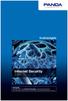 Snelstartgids Internet Security 2009 Belangrijk Lees de sectie over Productactivering in deze gids aandachtig. De informatie in deze sectie is essentieel voor de bescherming van uw pc. Het gebruik van
Snelstartgids Internet Security 2009 Belangrijk Lees de sectie over Productactivering in deze gids aandachtig. De informatie in deze sectie is essentieel voor de bescherming van uw pc. Het gebruik van
Nero DriveSpeed Handleiding
 Nero DriveSpeed Handleiding Nero AG Informatie over auteursrecht en handelsmerken De volledige handleiding van Nero DriveSpeed is auteursrechtelijk beschermd en is eigendom van Nero AG. Alle rechten voorbehouden.
Nero DriveSpeed Handleiding Nero AG Informatie over auteursrecht en handelsmerken De volledige handleiding van Nero DriveSpeed is auteursrechtelijk beschermd en is eigendom van Nero AG. Alle rechten voorbehouden.
Graag voor gebruik lezen. Borduurwerk editing software. Installatiegids
 Graag voor gebruik lezen Borduurwerk editing software Installatiegids Lees eerst het volgende voordat u het cdrompakket opent Hartelijk dank voor de aanschaf van deze software. Lees de onderstaande Productovereenkomst
Graag voor gebruik lezen Borduurwerk editing software Installatiegids Lees eerst het volgende voordat u het cdrompakket opent Hartelijk dank voor de aanschaf van deze software. Lees de onderstaande Productovereenkomst
1. Installatie van Het RekenProgramma
 1. Installatie van Het RekenProgramma 1. Nadat u de software heeft gedownload kunt u de installatie als volgt starten: Voor Windows XP gebruikers: U dient als beheerder op uw computer te zijn aangemeld.
1. Installatie van Het RekenProgramma 1. Nadat u de software heeft gedownload kunt u de installatie als volgt starten: Voor Windows XP gebruikers: U dient als beheerder op uw computer te zijn aangemeld.
INSTALLATIE VAN DE BelD KAARTLEZER
 INSTALLATIE VAN DE BelD KAARTLEZER 1. Inleiding Om toegang te krijgen tot het systeem van de Orde van Architecten Vlaamse Raad waarmee u uw digitaal visum kan verkrijgen, dient u te beschikken over een
INSTALLATIE VAN DE BelD KAARTLEZER 1. Inleiding Om toegang te krijgen tot het systeem van de Orde van Architecten Vlaamse Raad waarmee u uw digitaal visum kan verkrijgen, dient u te beschikken over een
ZorgMail Secure e-mail
 ZorgMail Secure e-mail 2014 ENOVATION B.V. Alle rechten voorbehouden. Niets uit deze uitgave mag worden openbaar gemaakt of verveelvoudigd, opgeslagen in een data verwerkend systeem of uitgezonden in enige
ZorgMail Secure e-mail 2014 ENOVATION B.V. Alle rechten voorbehouden. Niets uit deze uitgave mag worden openbaar gemaakt of verveelvoudigd, opgeslagen in een data verwerkend systeem of uitgezonden in enige
Boot Camp Installatie- en configuratiegids
 Boot Camp Installatie- en configuratiegids Inhoudsopgave 3 Inleiding 3 Benodigdheden 4 Installatie-overzicht 4 Stap 1: Controleren of er updates nodig zijn 4 Stap 2: Uw Mac voorbereiden voor Windows 4
Boot Camp Installatie- en configuratiegids Inhoudsopgave 3 Inleiding 3 Benodigdheden 4 Installatie-overzicht 4 Stap 1: Controleren of er updates nodig zijn 4 Stap 2: Uw Mac voorbereiden voor Windows 4
